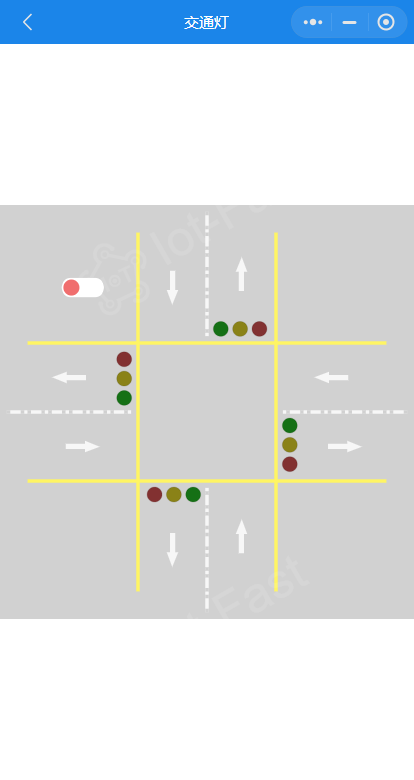不通过西门子的编程软件博途,就能对西门子PLC的点位进行读写,并且进行组态。使用IoT-Fast,低代码实现,IoT-Fast是一款集合了数据采集、上报云端、图形组态为一体的软件,免费下载地址: :::info https://www.gkiiot.com/download.html ::: 文章以西门子S7-1200为例,包括梯形图,采集,上云,组态,共分为五个部分:
博途的使用
简单介绍编程软件博途的使用,并编写梯形图。
IoT-Fast-采集控制系统
对底层设备进行数据读取、写入的配置界面,还可以进行数据处理。
IoT-Fast-云平台
将采集控制系统收集的数据进行分类展示、告警阈值设置、历史数据查询等功能。
IoT-Fast-云组态
进行2D组态,组态元素绑定云平台上展示的数据,来进行动作的执行或是数据展示。
IoT-Fast-微信小程序/App
通过微信小程序或者手机app进行远程数据的查看,以及动作的执行。
一、博途的使用
打开西门子编程软件博途。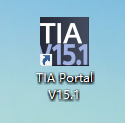
选择左上角的创建新项目,填写项目名称,以交通灯为例,选择保存路径,点击创建。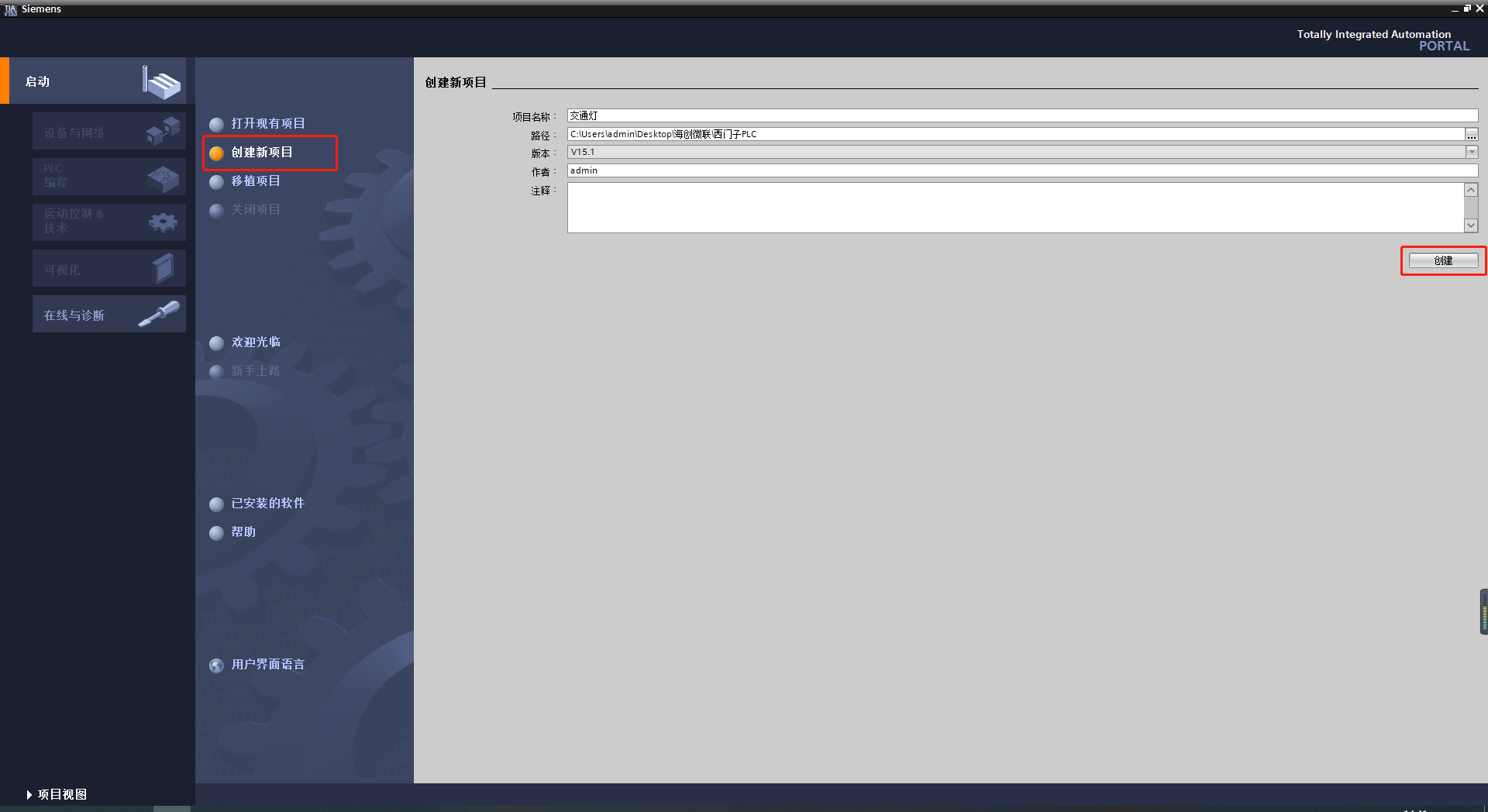
创建成功后点击打开项目视图,进入主界面。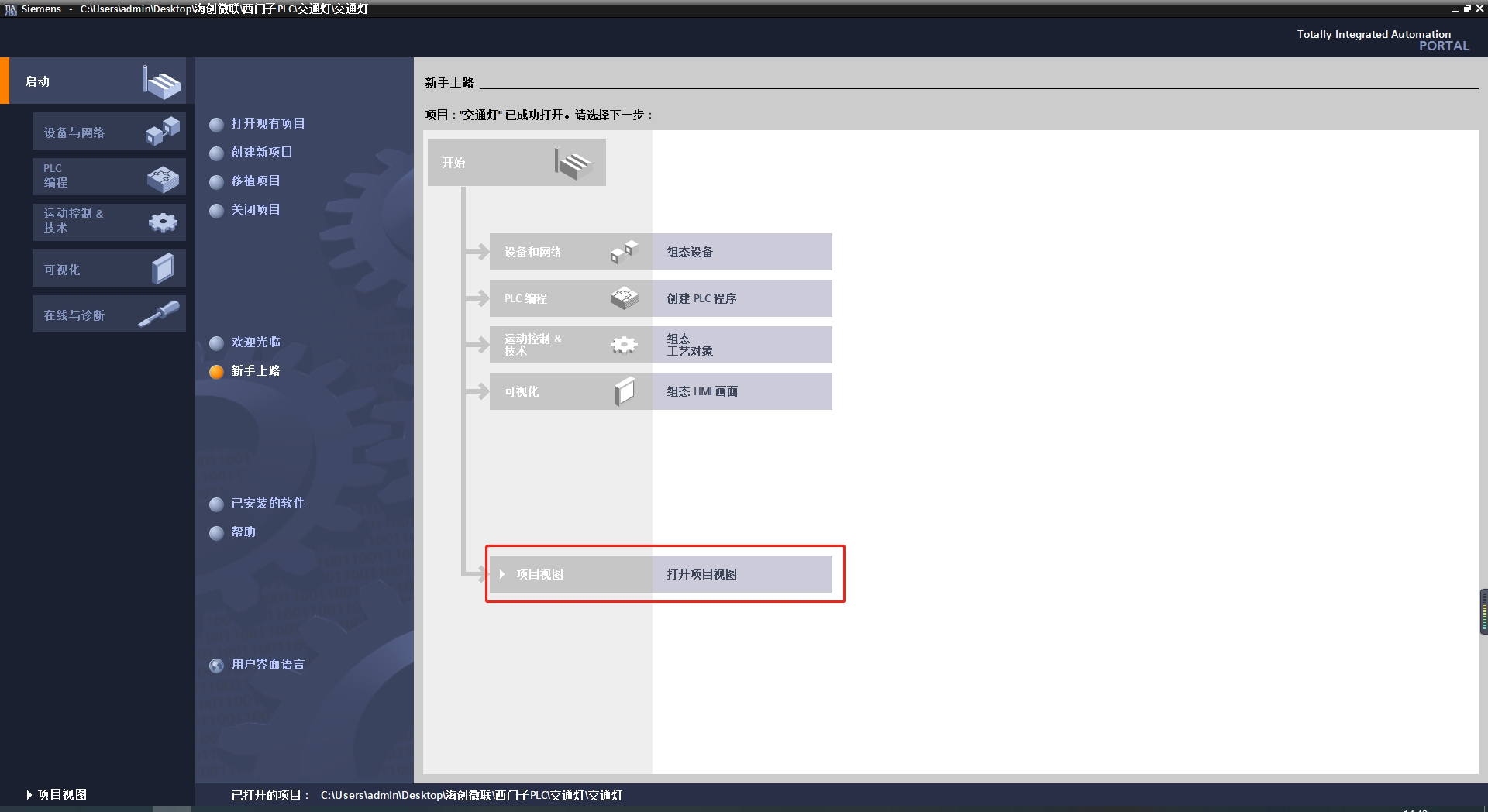
双击项目树中添加新设备,选择对应的PLC型号,确定。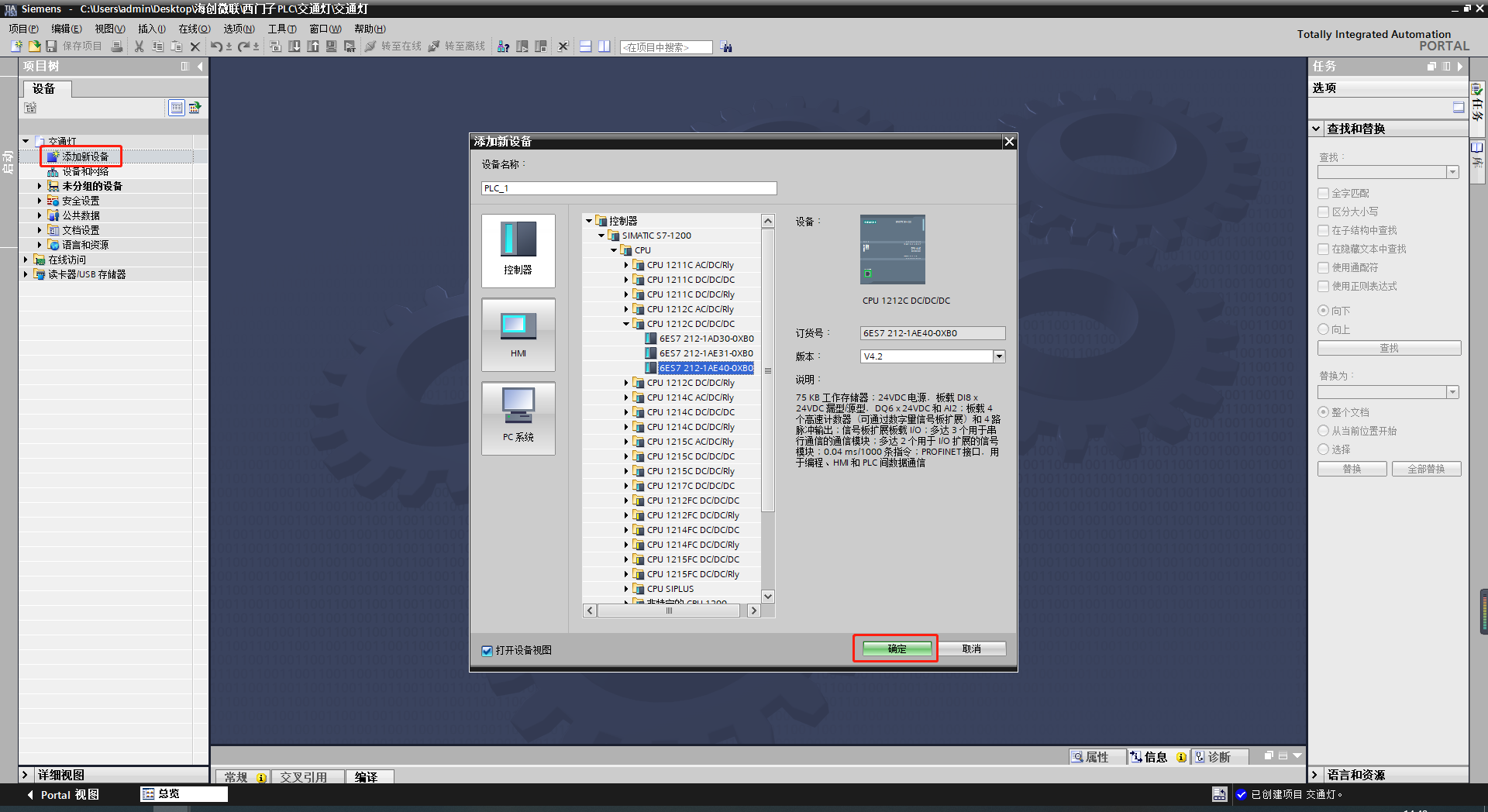
创建完成后选择项目树PLC中的程序块,双击Main主程序块开始编写程序。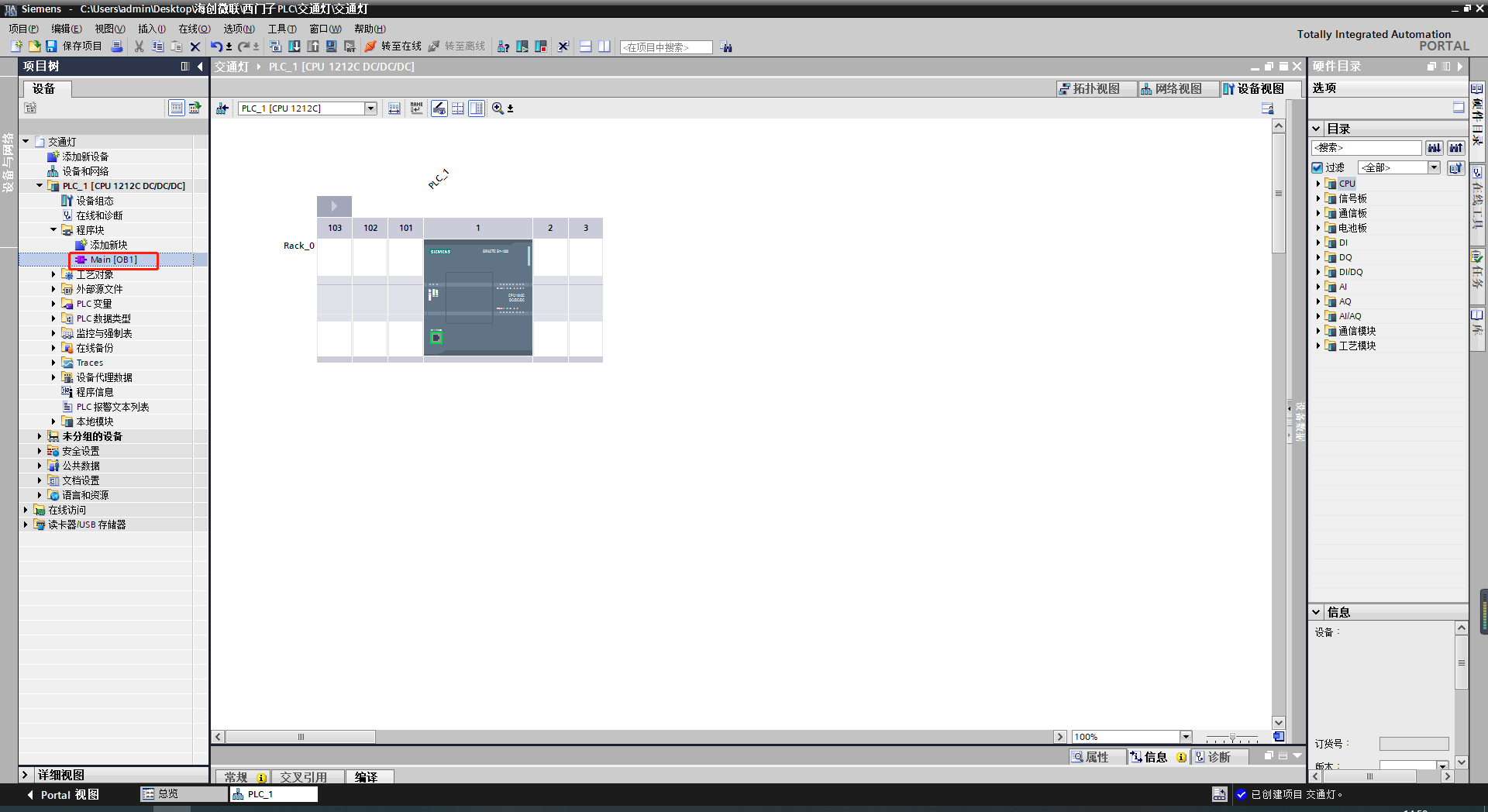
从右边指令栏中选择需要的指令,编写交通灯的梯形图。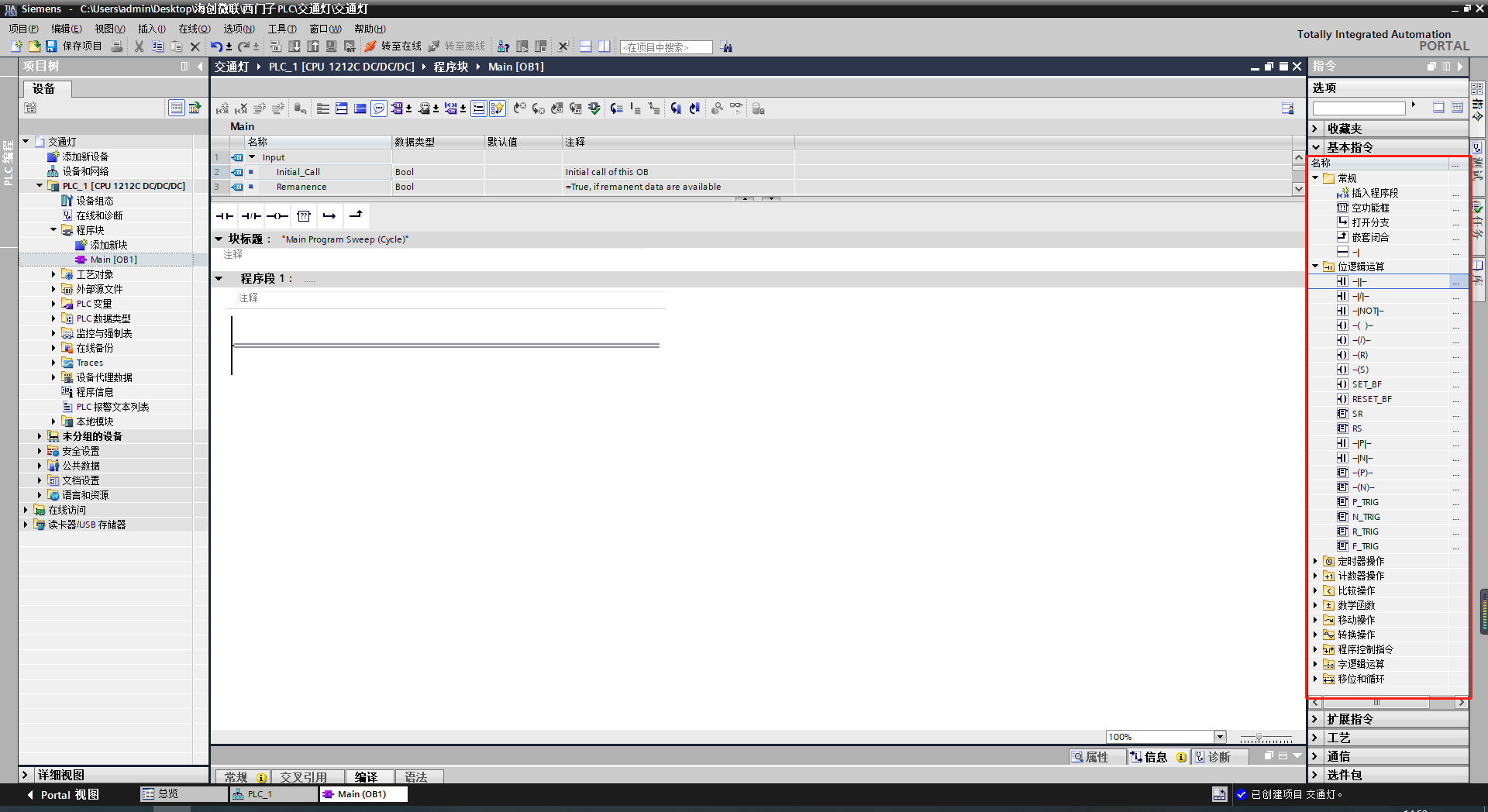
主程序梯形图如下,如何编写就不详细说明了。
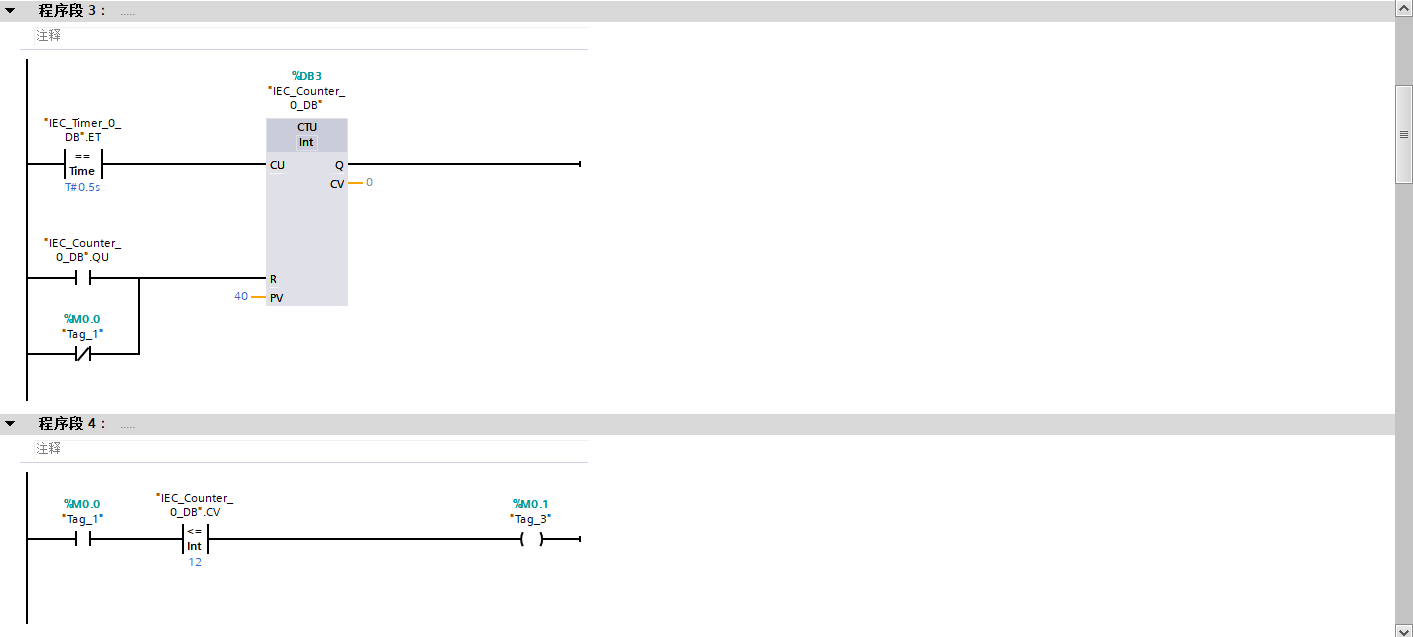
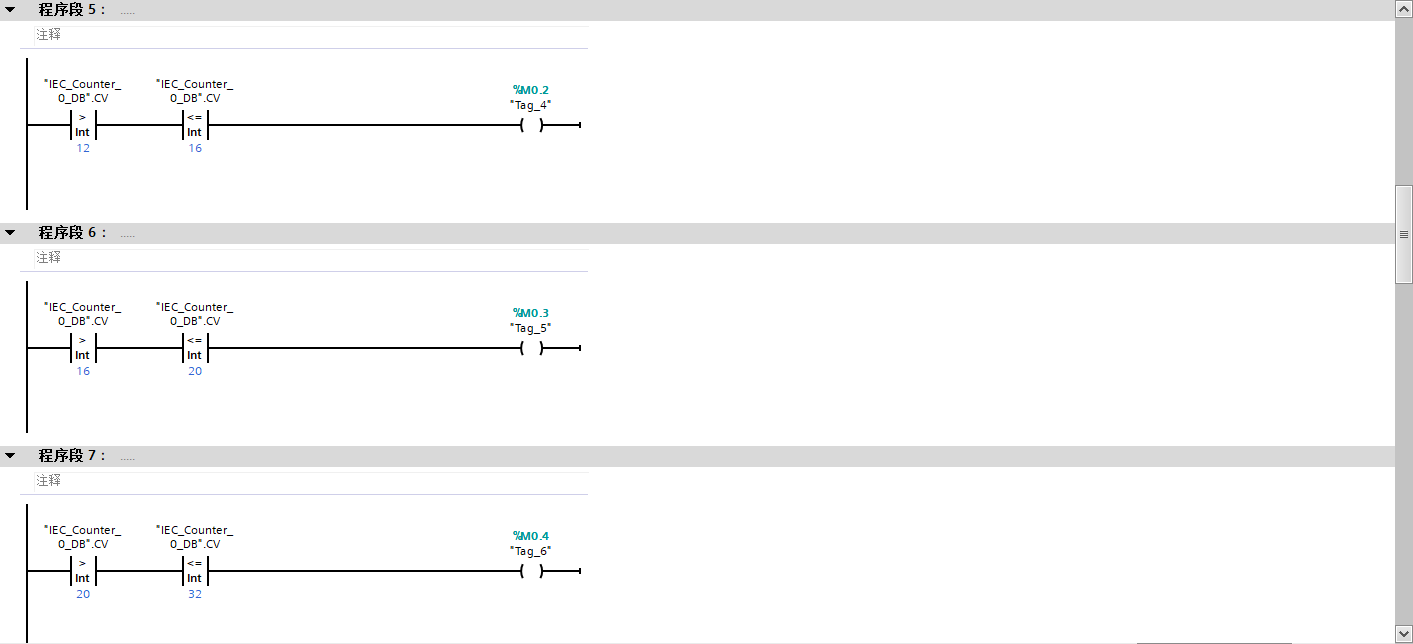
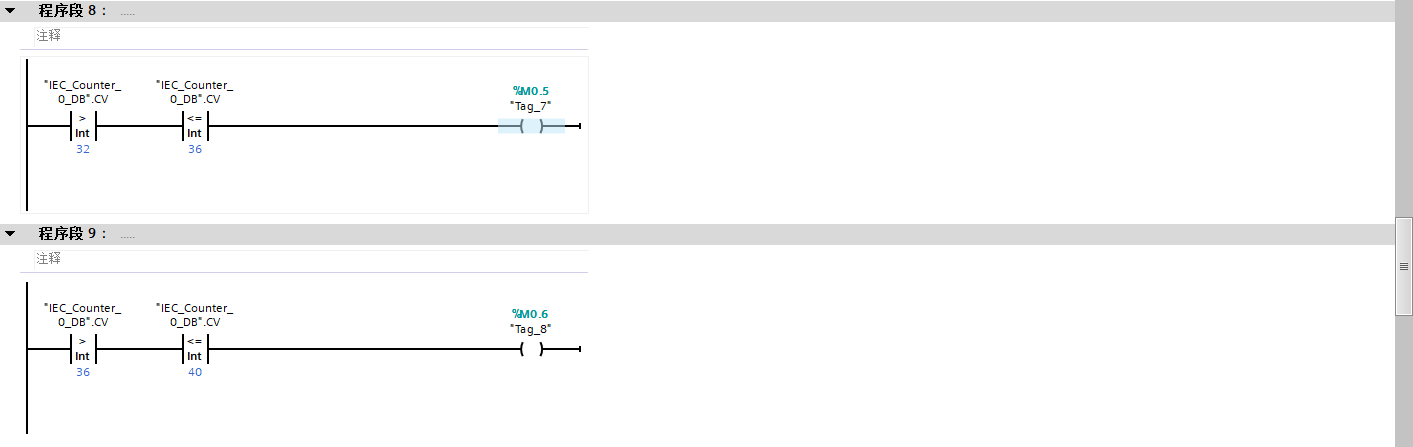
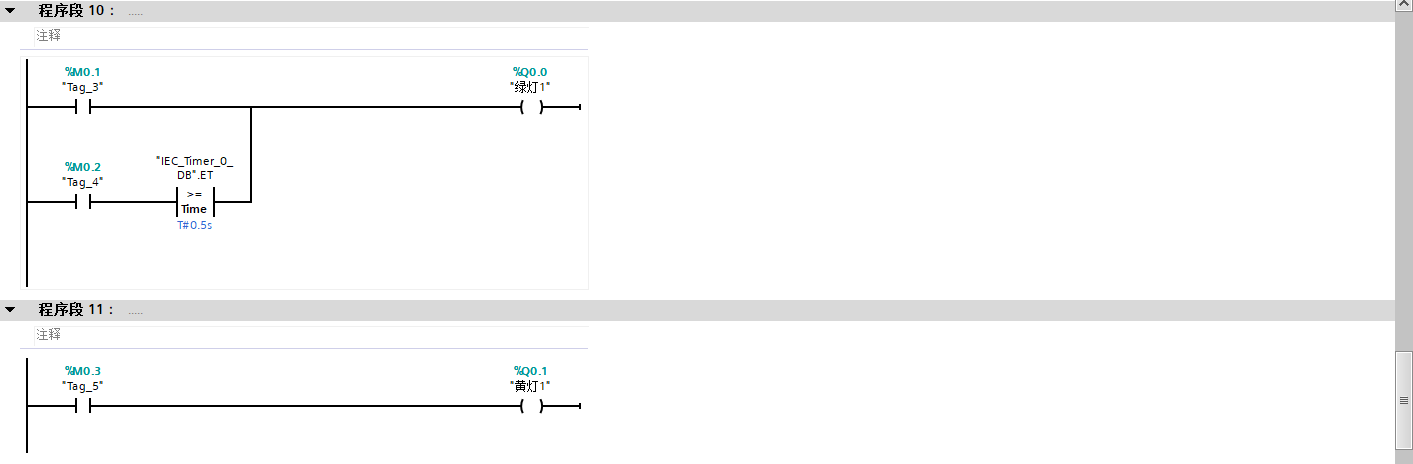
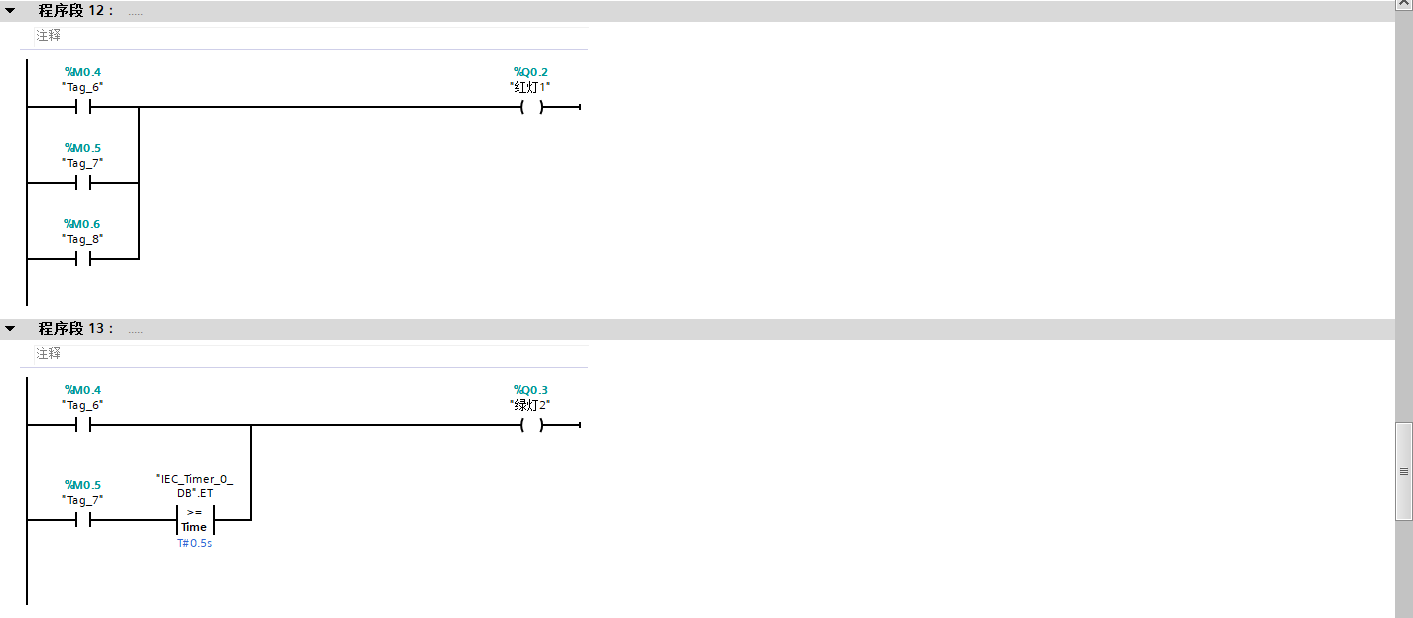
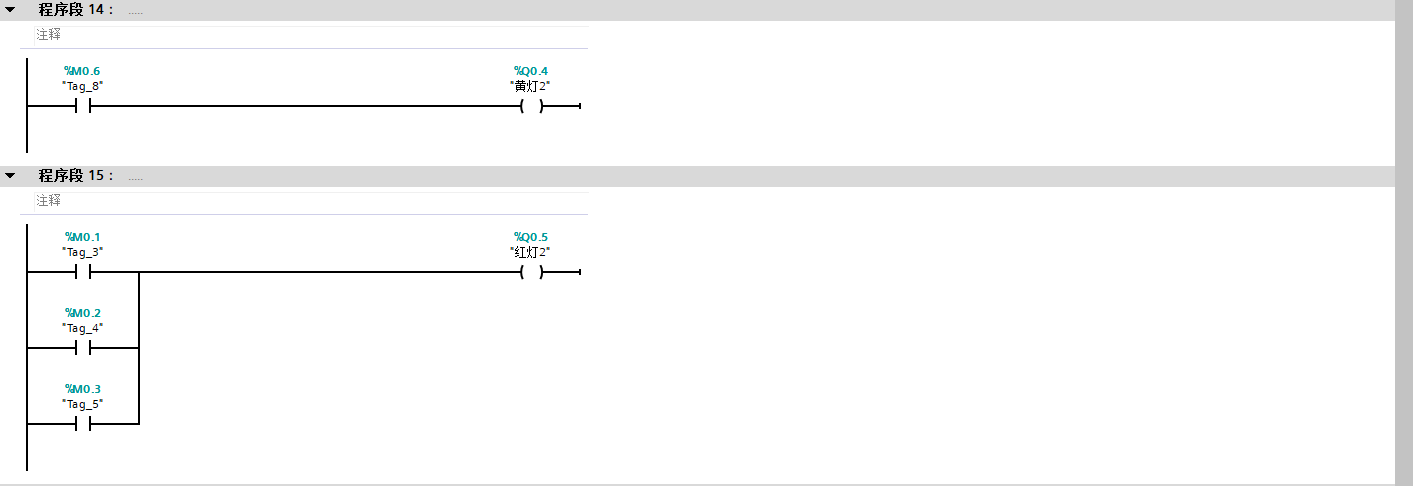
完成后下载到PLC中。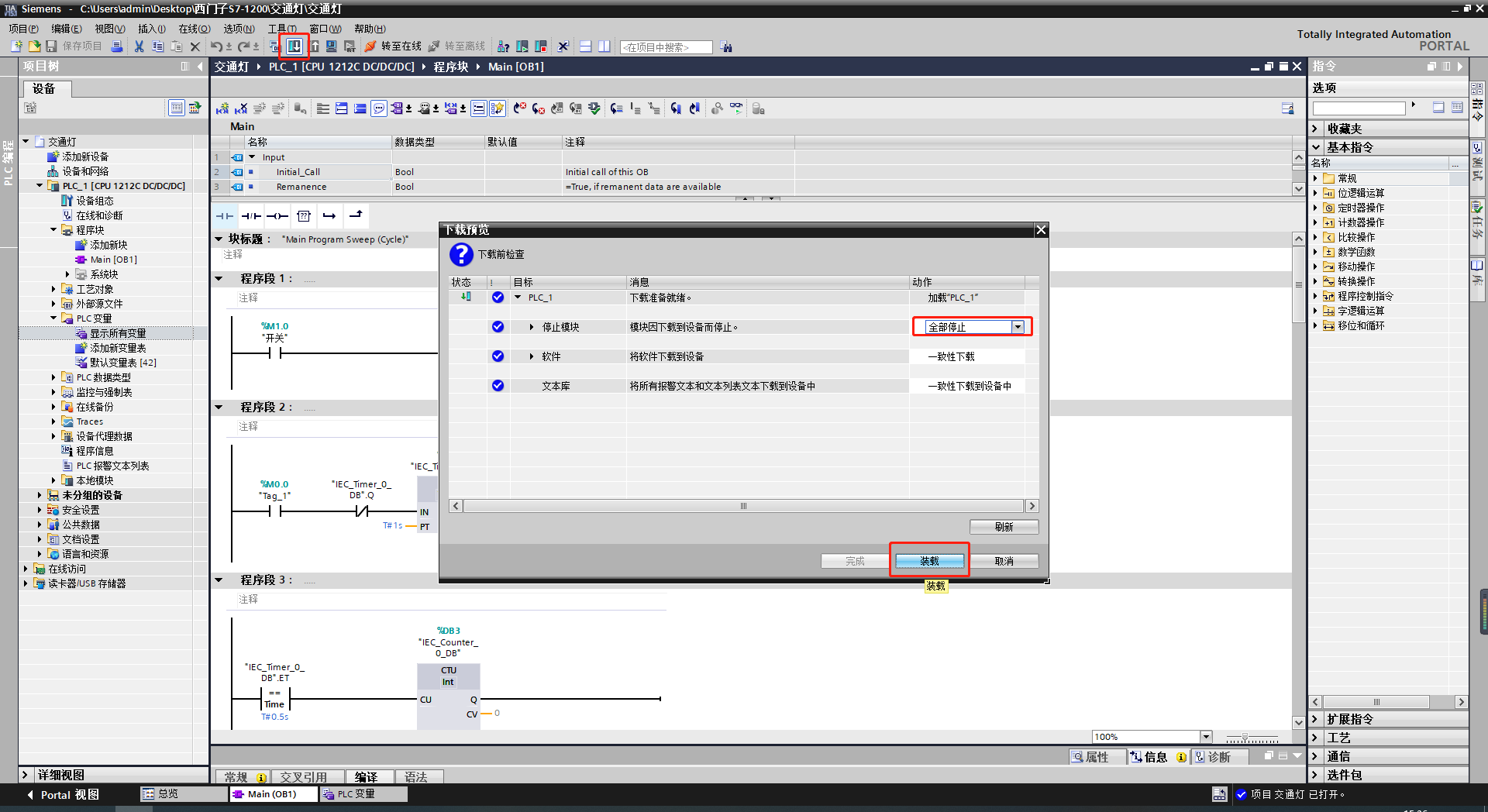
点击左侧PLC变量,查看变量表,下面这些点位在后续的采集和控制有需要。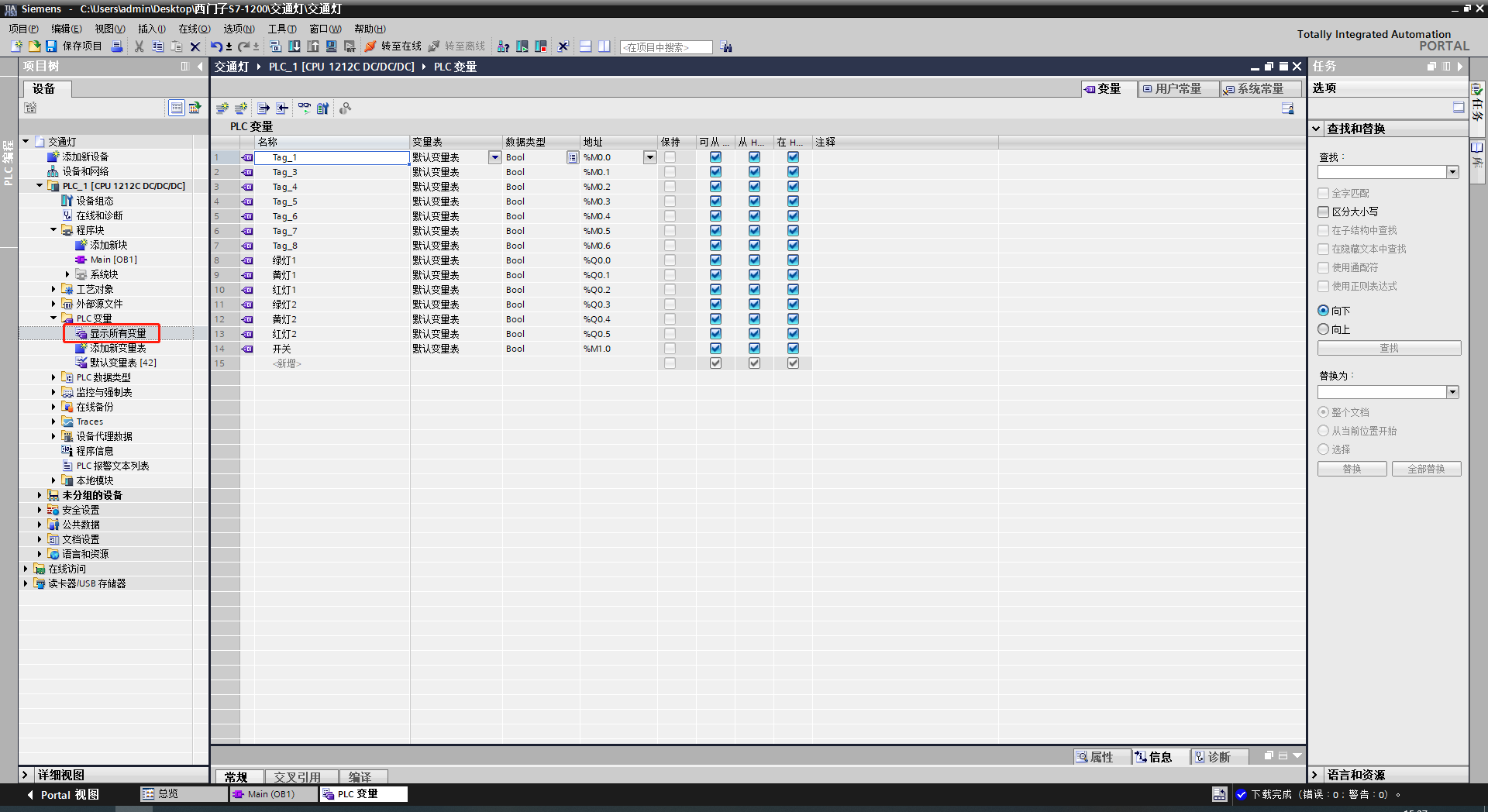
二、IoT-Fast-采集控制系统
打开IoT-Fast的采集控制系统,选择左边的节点,按住鼠标左键拖入到中间的配置栏。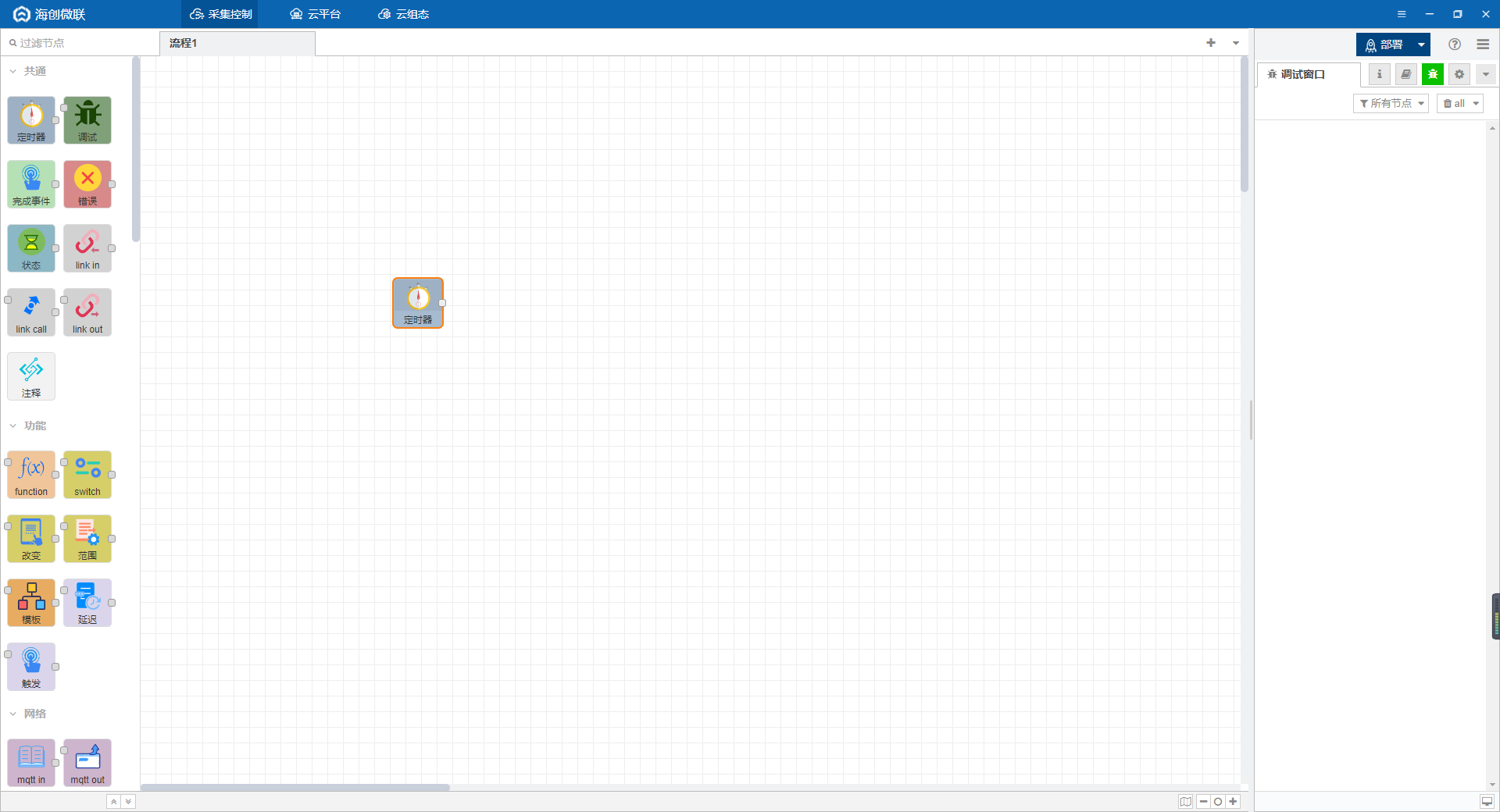
根据前面的梯形图,这里我们要采集6个灯和开关状态,已经对开关进行控制,所以我们从左侧的采集引擎拉出S7采集控件。
双击控件进入配置界面,配置采集的点位,点位的标识符用于和云平台进行关联对应;功能名称是备注的作用,方便自己理解该点位的含义;内存域就是PLC中的Q、I、M、DB1等等;地址则是该内存域下的地址,具体配置如下。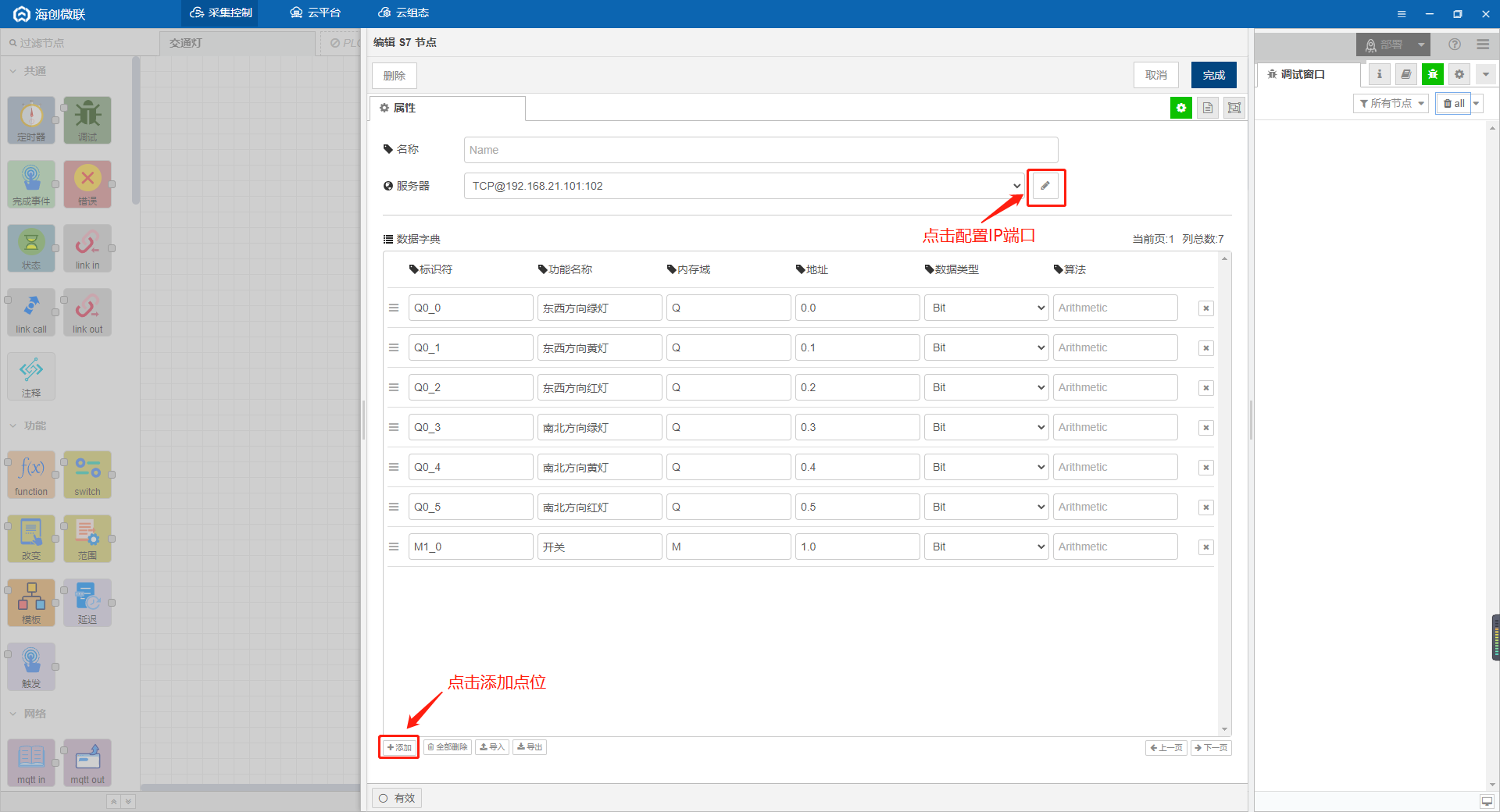
点击配置界面上面的小铅笔进入通讯配置界面,填写西门子PLC的ip端口TSAP等。(默认端口为102,本地TSAP10.00,远程TSAP03.00)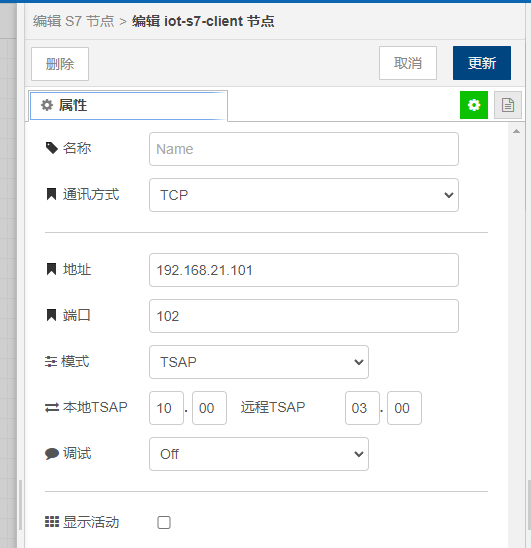
接着从控制引擎中拉出S7控制控件,同样对控制点位进行配置。
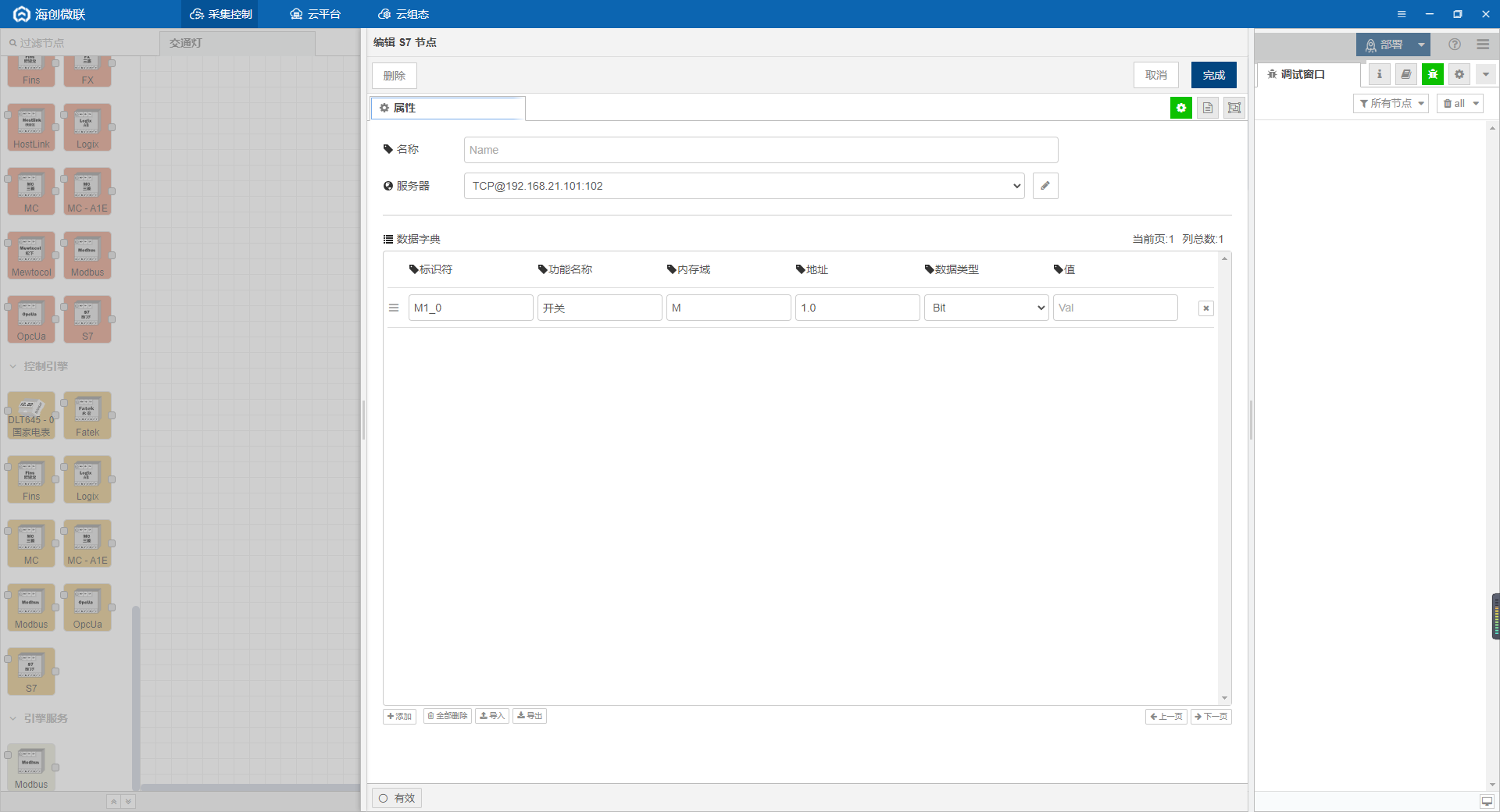
在共通控件中拉出定时器和调试控件。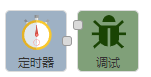
在两个控件中用线两接起来,数据是从左往右流的。触发定时器时,顺着连接线对PLC进行一次采集,采集后返回的结果再顺着连接线到右边的调试控件,调试控件则会将结果显示在最右边的调试窗口。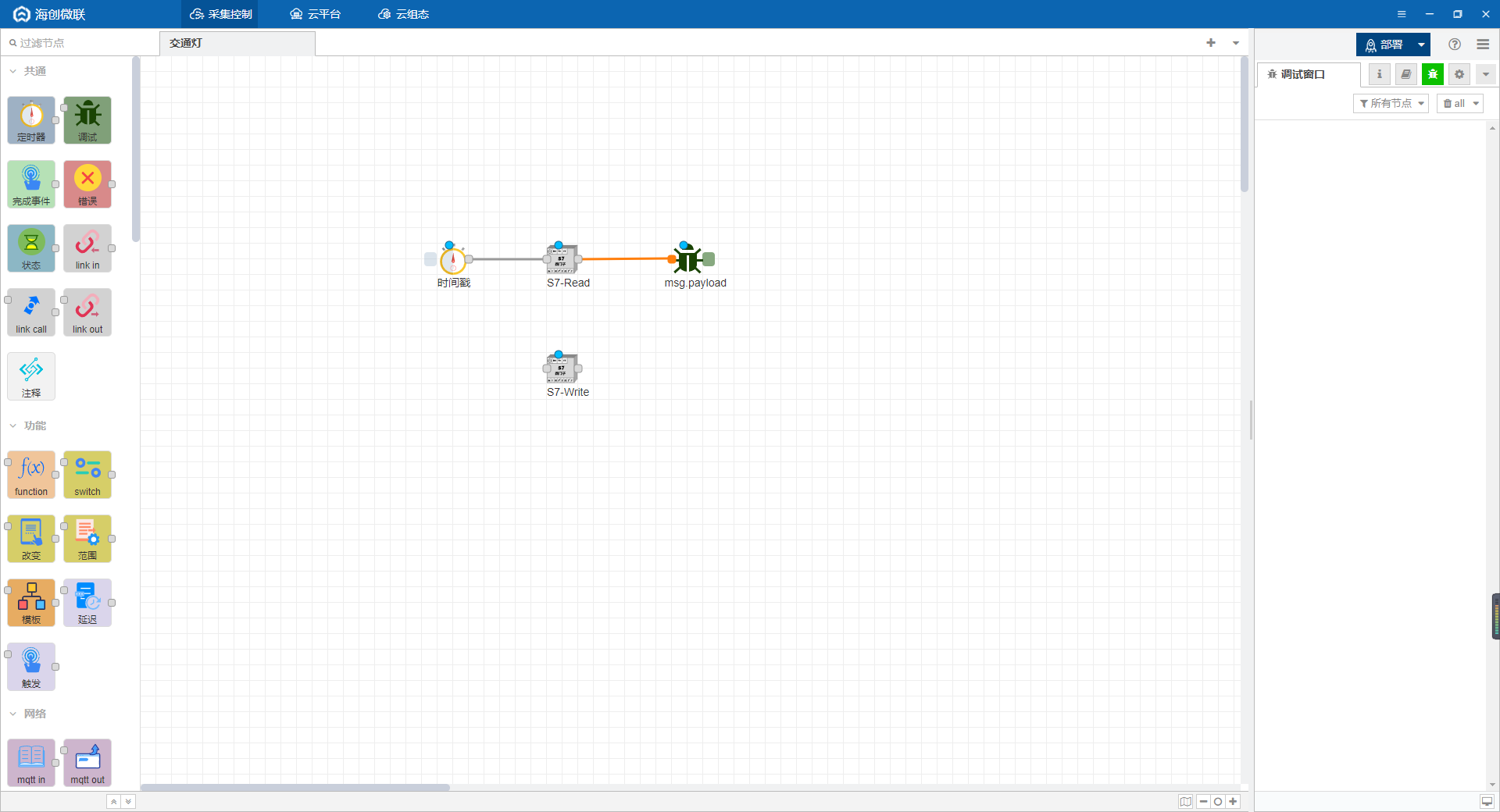
完成后点击右上角的部署按钮。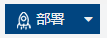
部署完成后通讯控件会显示连接成功,点击定时器前面的按钮,在右边的调试窗口中能看到采集的点位数据。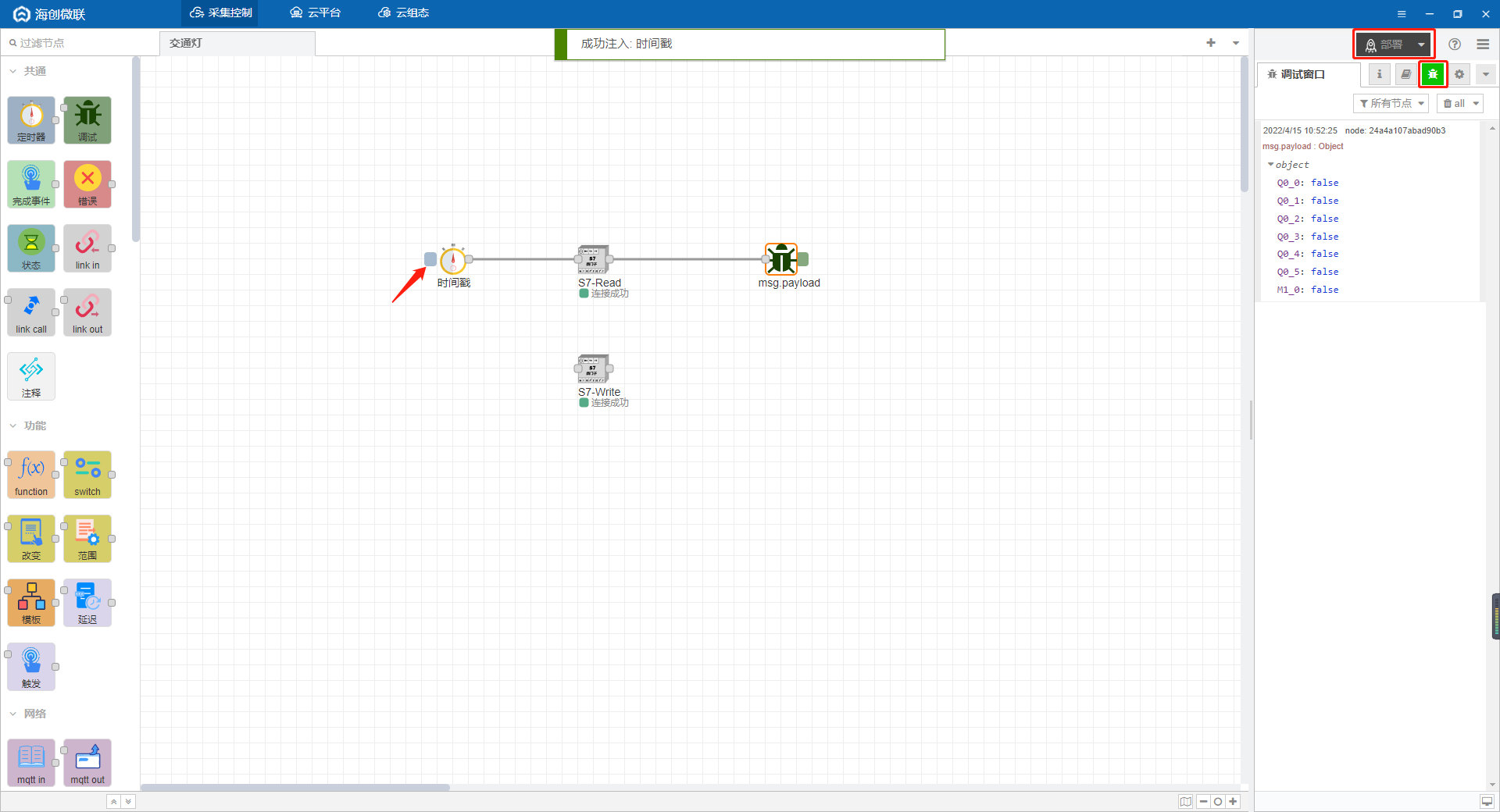
然后我们先去云平台创建一下产品和设备,再回过头来做数据处理。
三、IoT-Fast-云平台
点击云平台按钮进入云平台首页。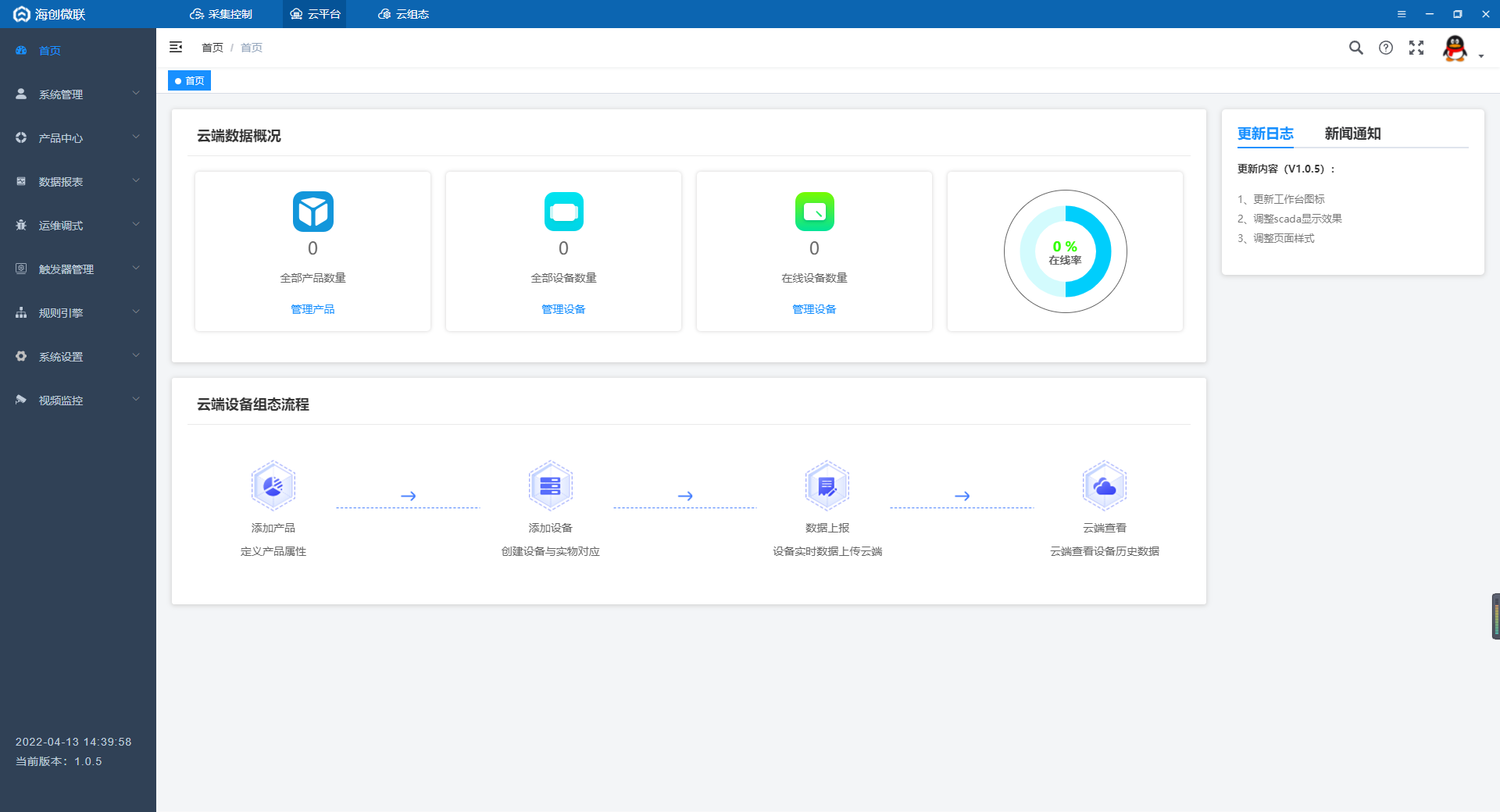
点击左侧产品中心-产品开发,新增一个产品,类别选择自定义品类。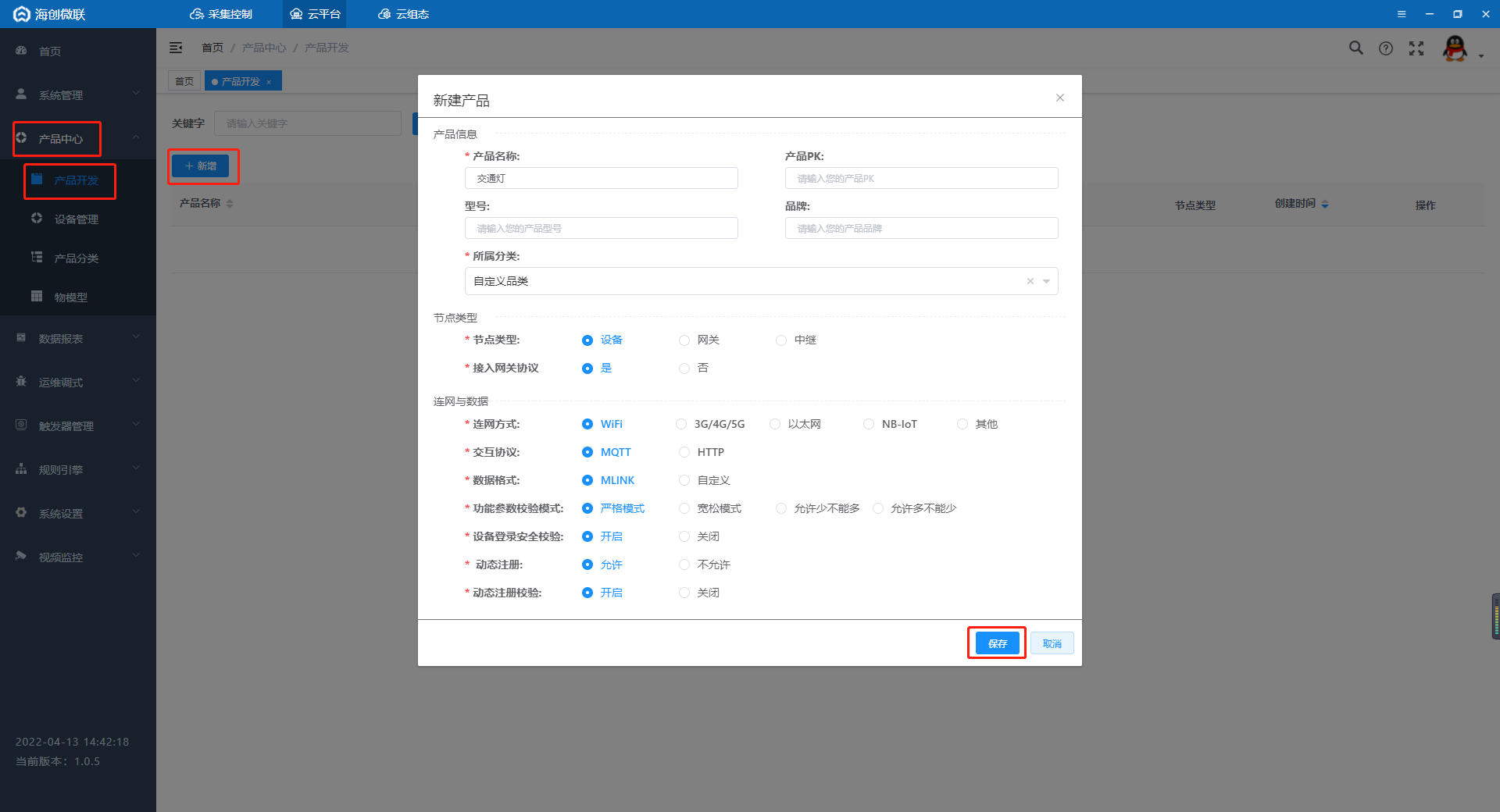
查看创建好的产品,在功能定义-自定义参数中新增采集控制的数据点。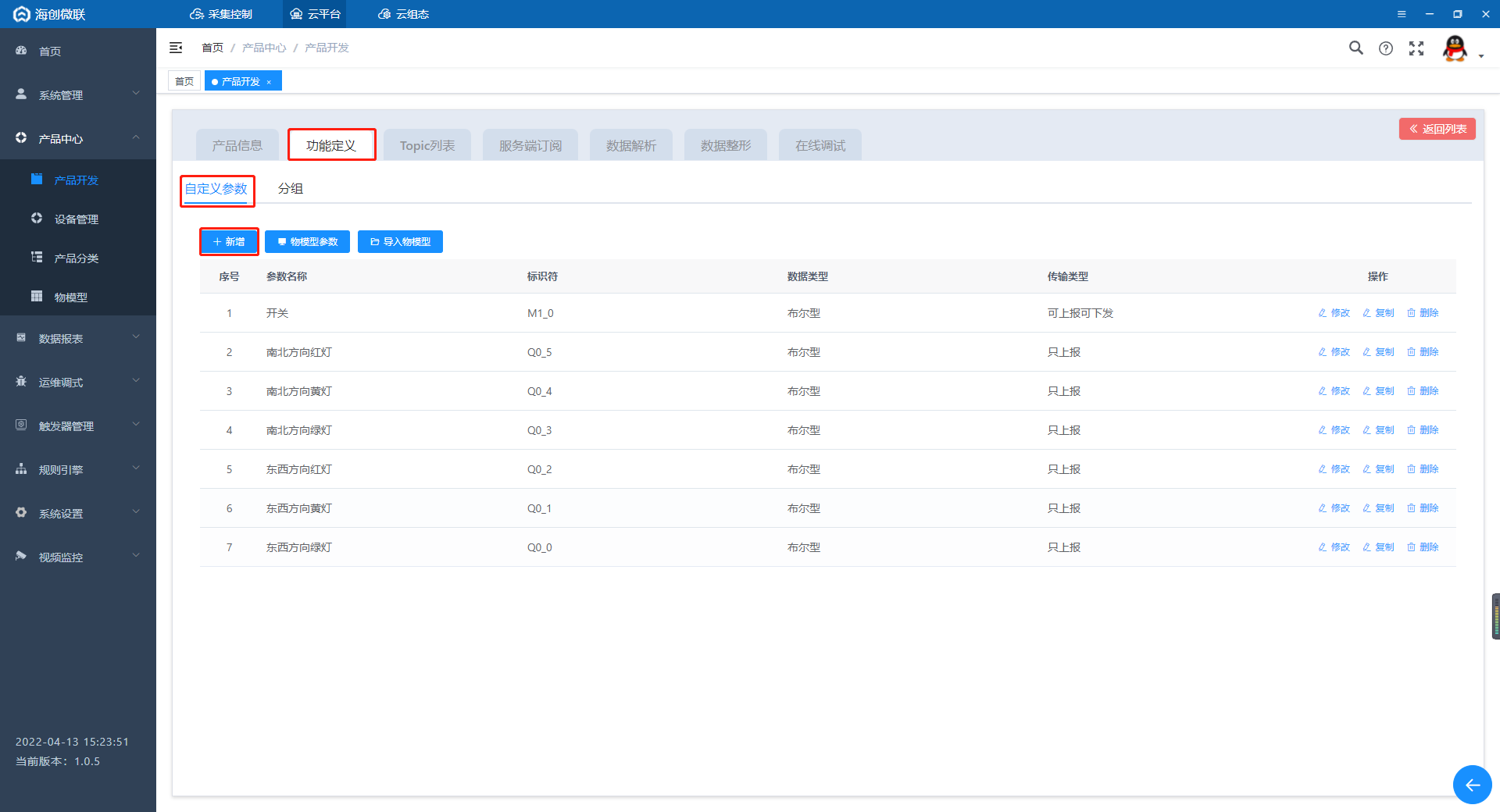
配置如下,注意标识符要和采集控制系统中的标识符一致。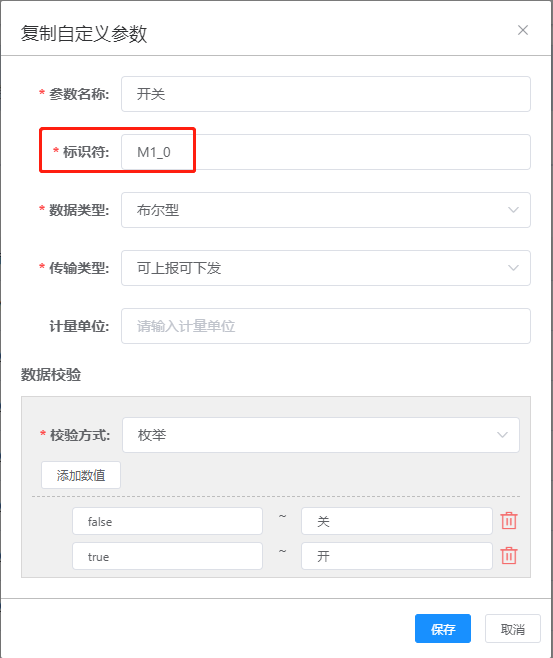
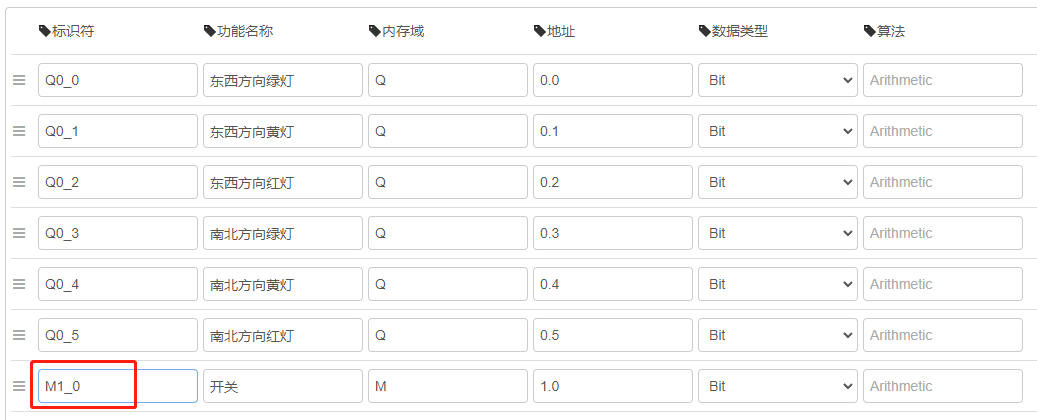
在功能定义-分组中创建上报和下发分组。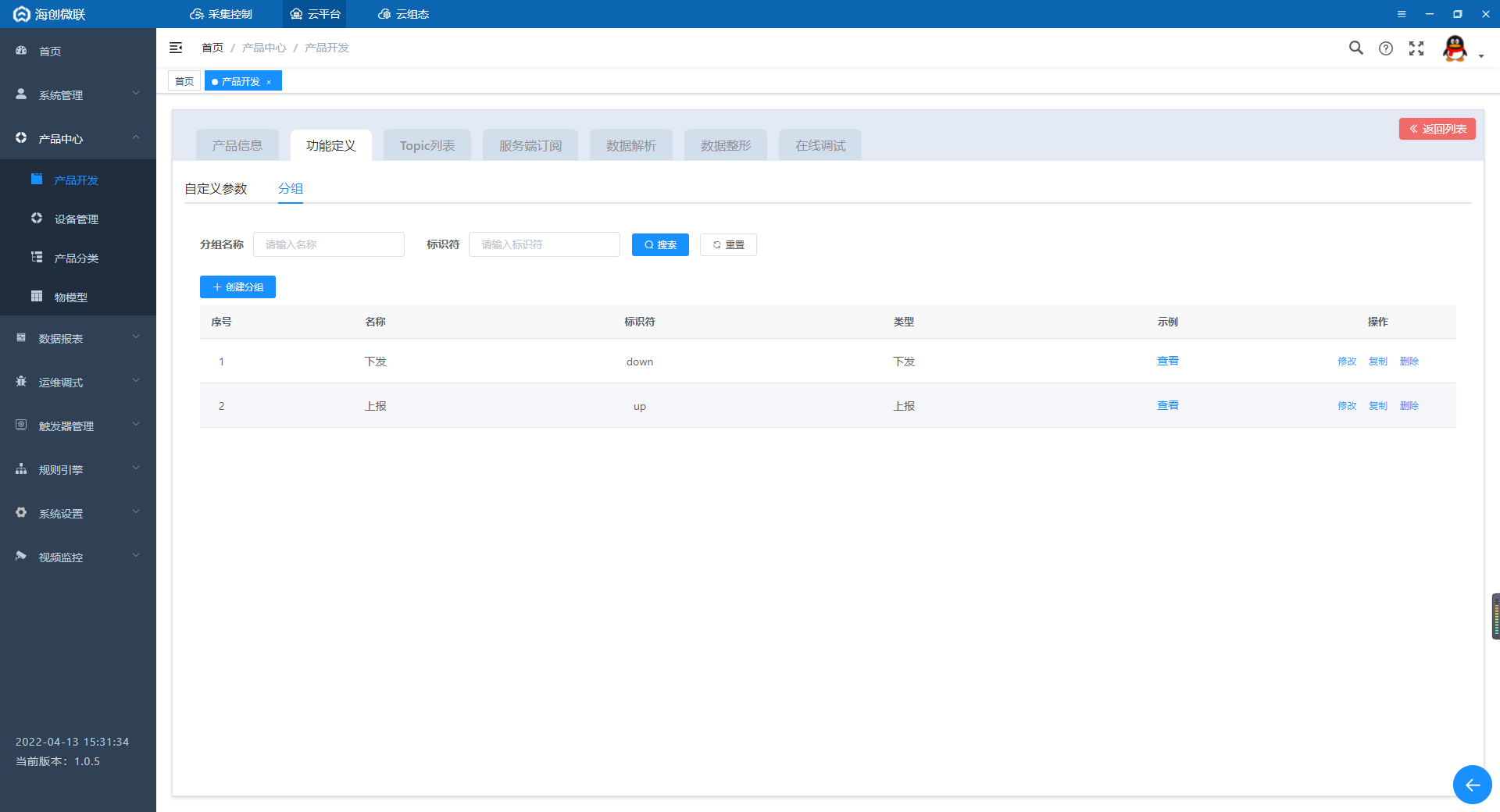
创建一个上报分组,类型选择上报,将左边的点位全选,点击右箭头,加入到当前分组中。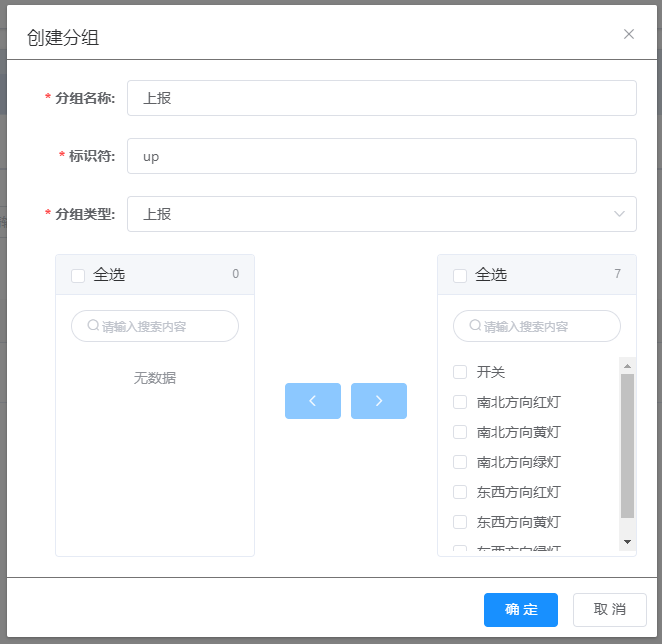
创建一个下发分组,类型选择下发,一样将左边的点位加入到当前分组中。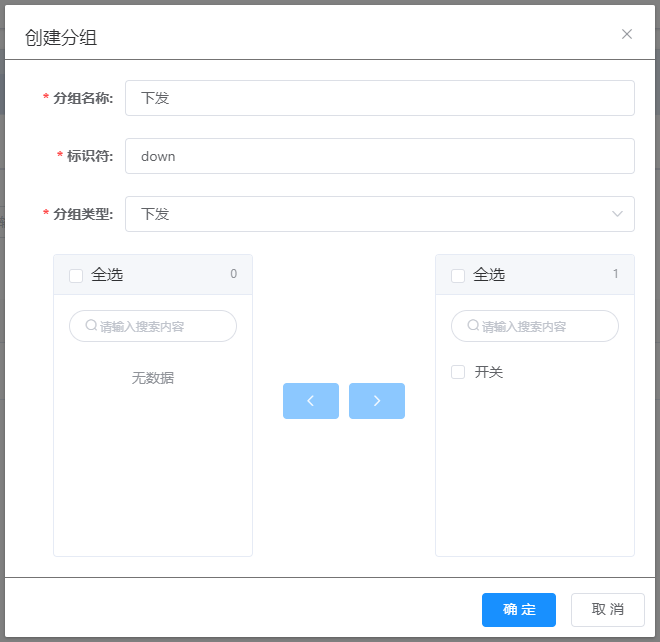
接着点击产品中心-设备管理,在该产品下增加一个设备。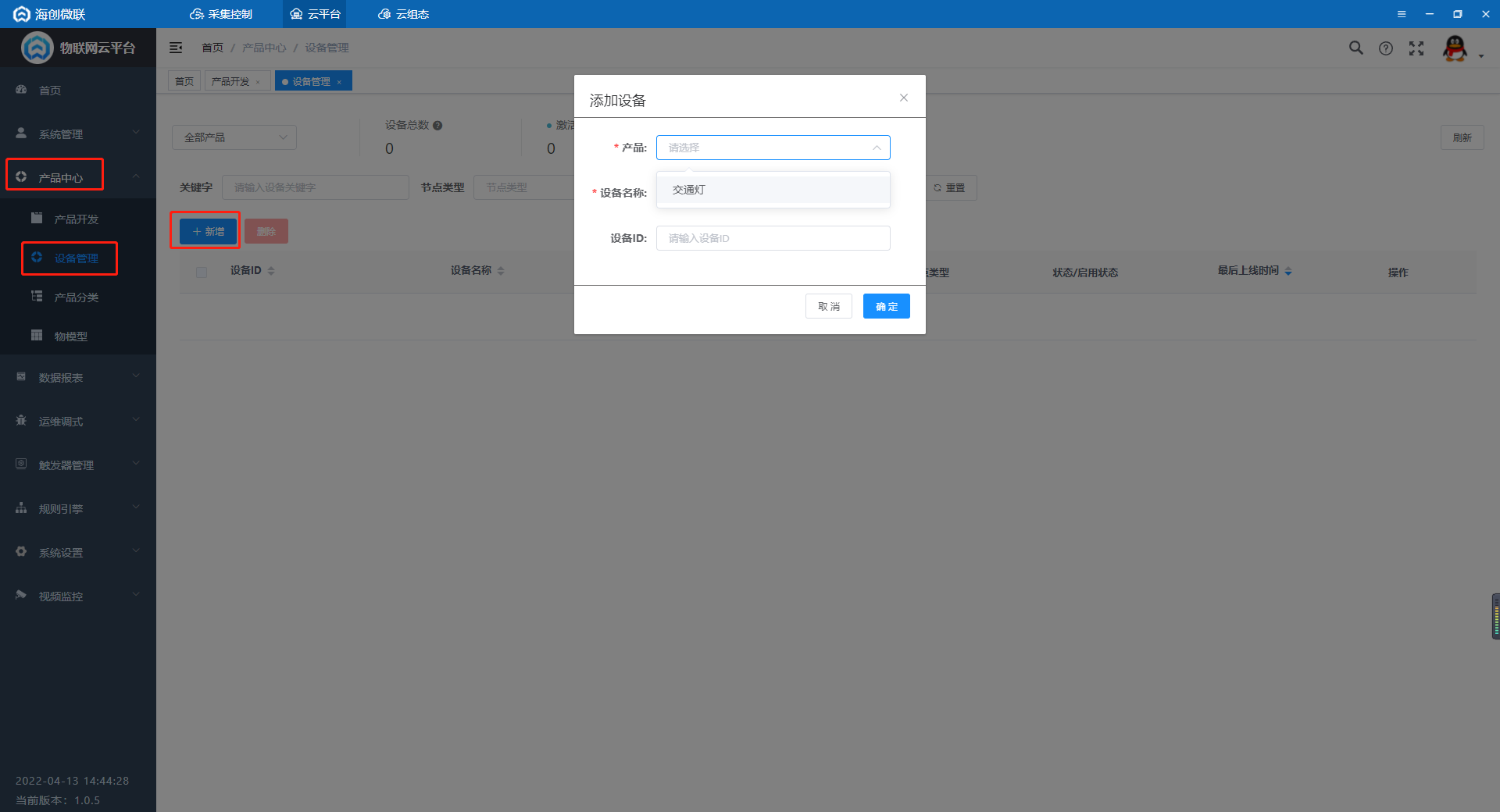
查看设备的运行状态,就能看到刚刚定义的点位已经创建出来了,后续采集控制系统上报的数据就会在这边展示。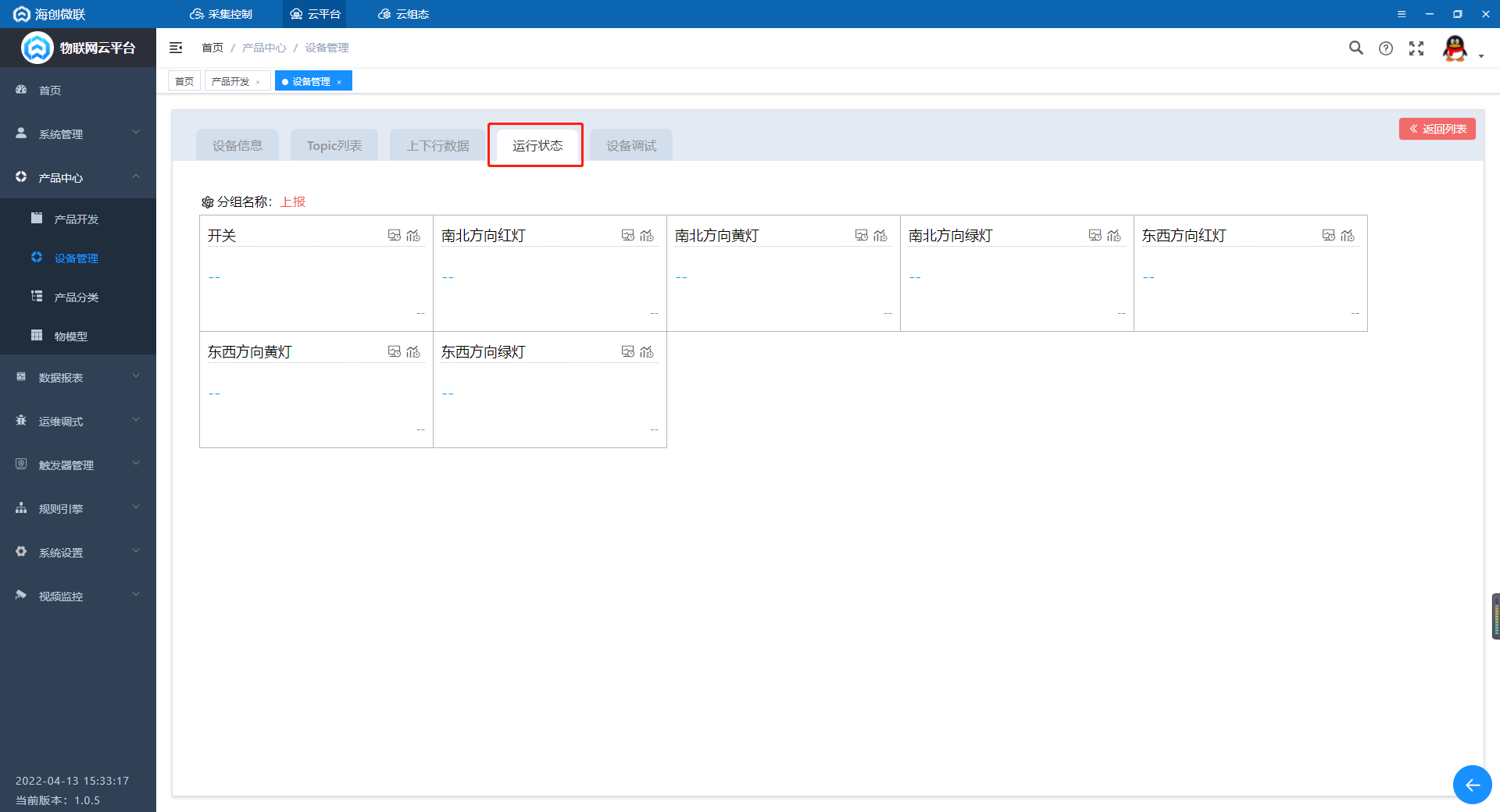
回到采集控制系统,从左侧IoT-Fast中拉出微联云上行和微联云下行控件。上行用于将采集的数据上报,下发用于云端下发控制指令。
双击控件就可以选择刚刚在云平台创建的产品、设备和分组了。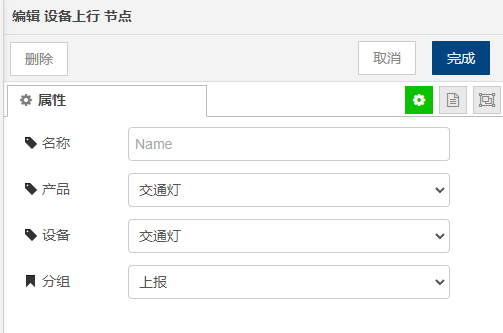
在微联云下行后面接一个调试控件,方便排查问题,然后点击部署,完成后显示连接成功,点击定时器,调试窗口显示操作成功。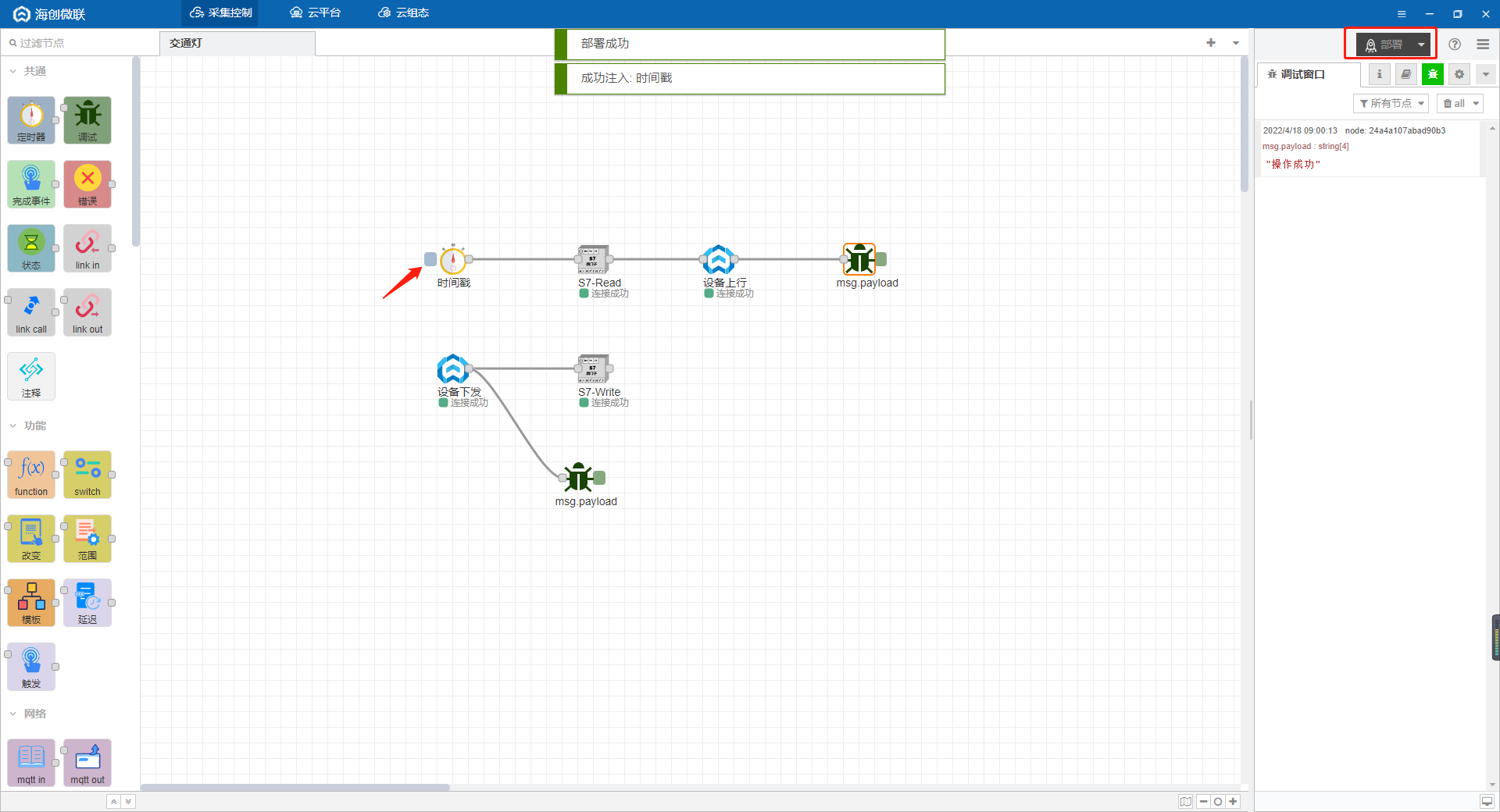
回到云平台,查看设备的运行状态,可以看到数据已经显示出来了。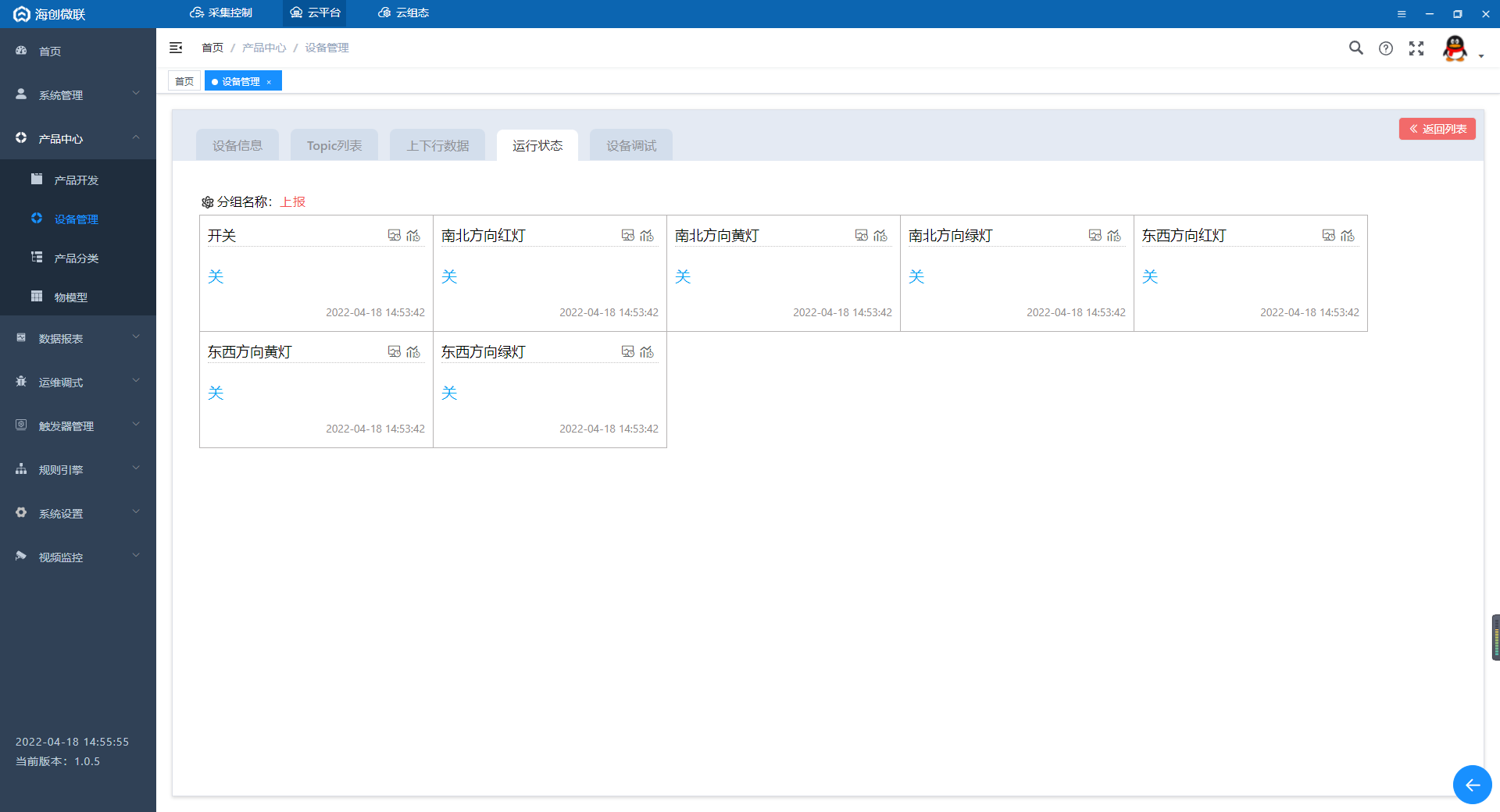
查看设备的设备调试,模拟一个下发控制,开关选择开,点击发送。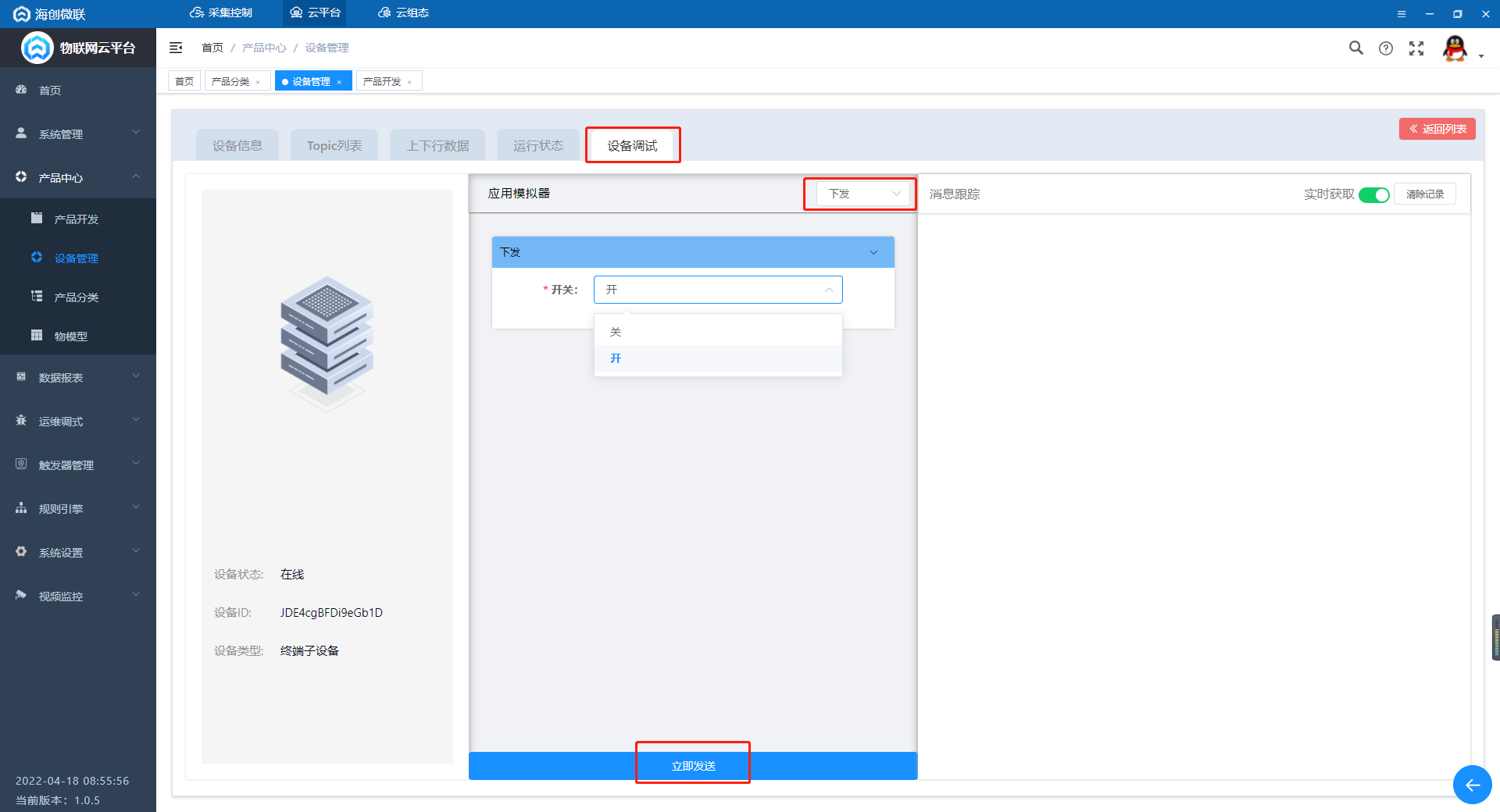
回到采集控制系统,可以看到从云平台下发出来的报文格式。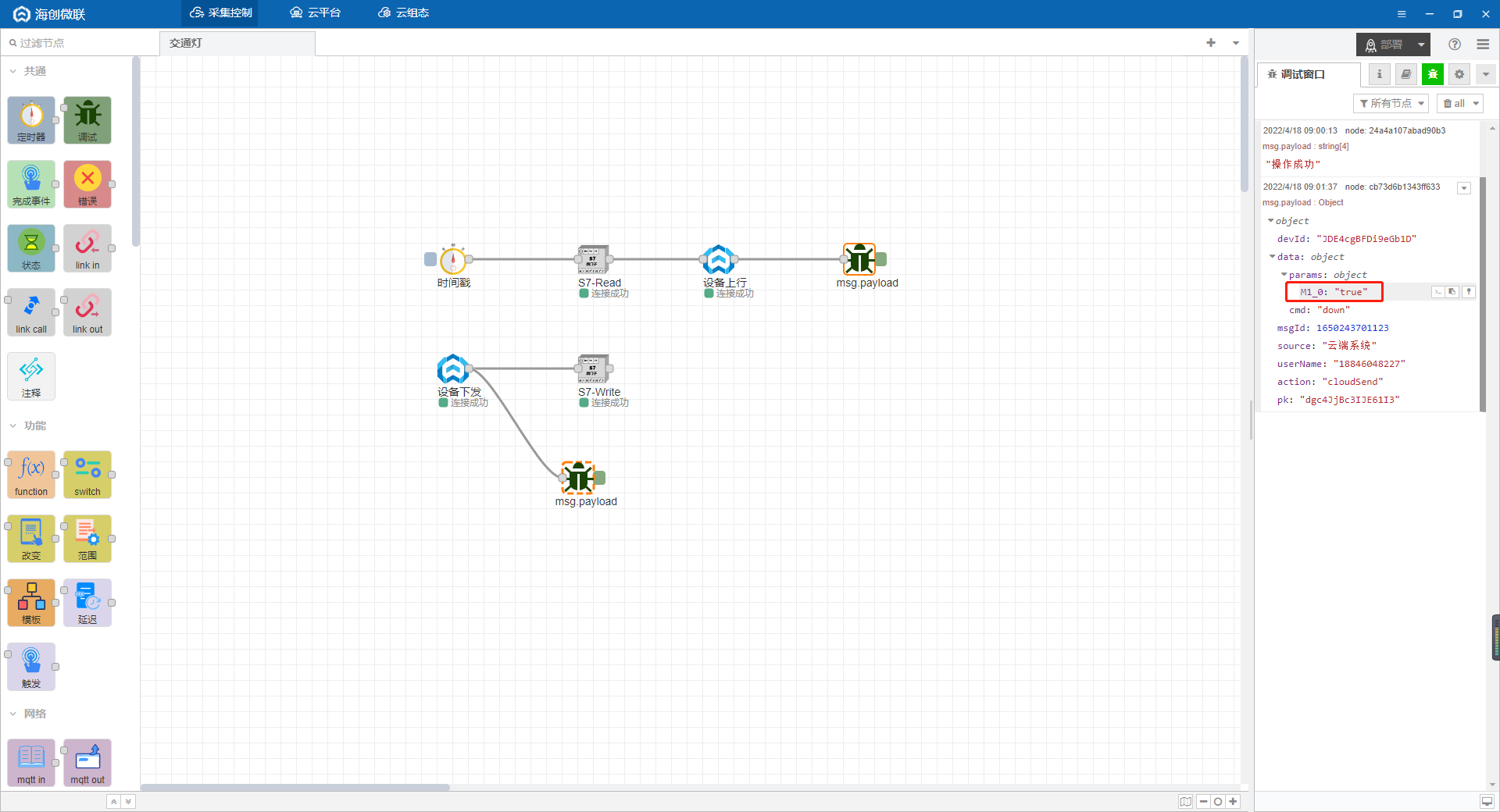
我们对下发的格式做一下处理,从左侧拉出一个F(X) 控件,接在微联云下行和S7控制控件中间,双击写一句简单的代码,将M1_0提取到msg.payload对象下。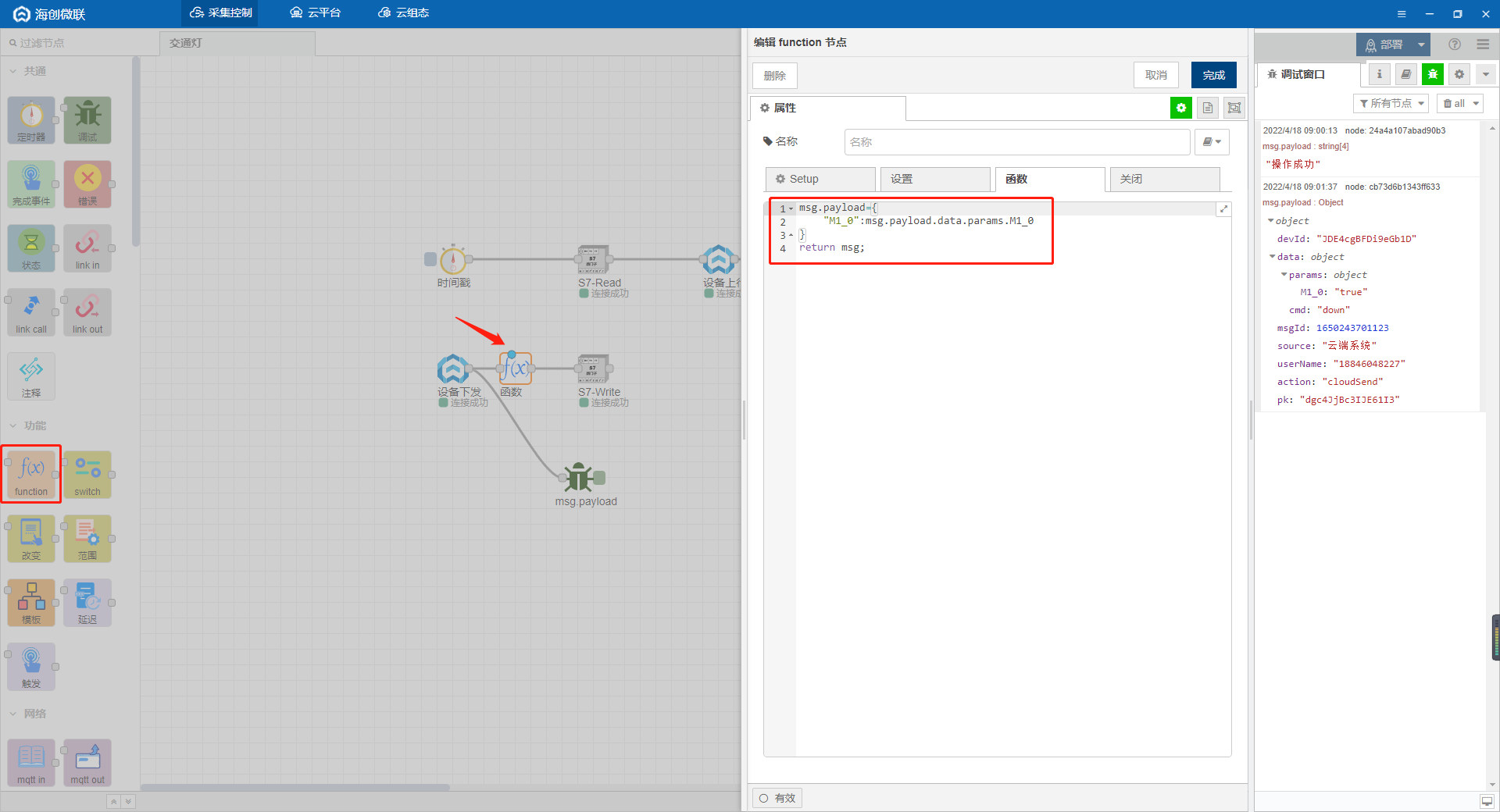
双击定时器设置周期性触发,周期0.5s,点击部署,采集控制系统就全部配置完成了。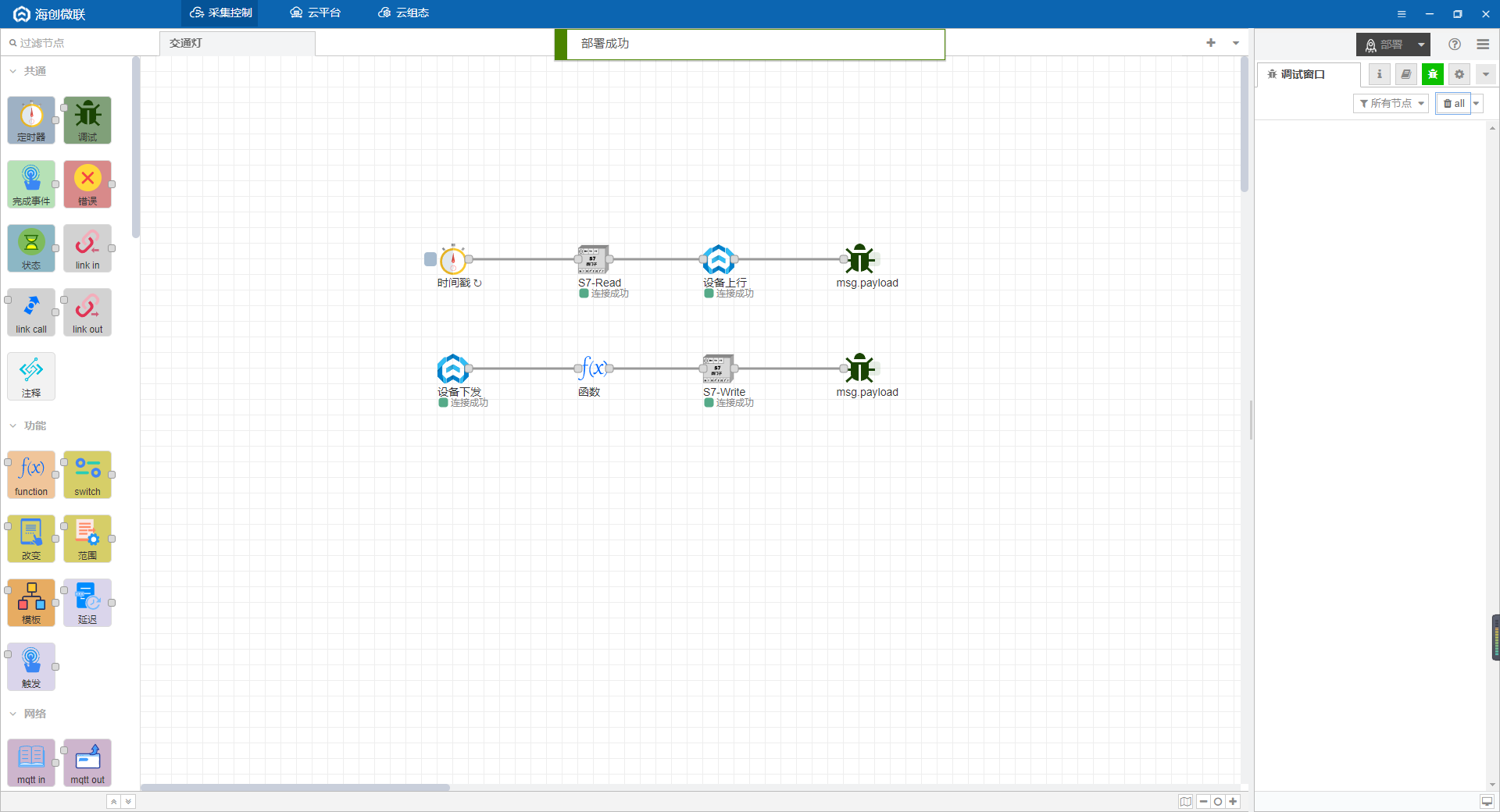
接着在云组态中进行交通灯的组态,然后绑定云平台的数据。
四、IoT-Fast-云组态
点击云组态按钮进入云组态首页。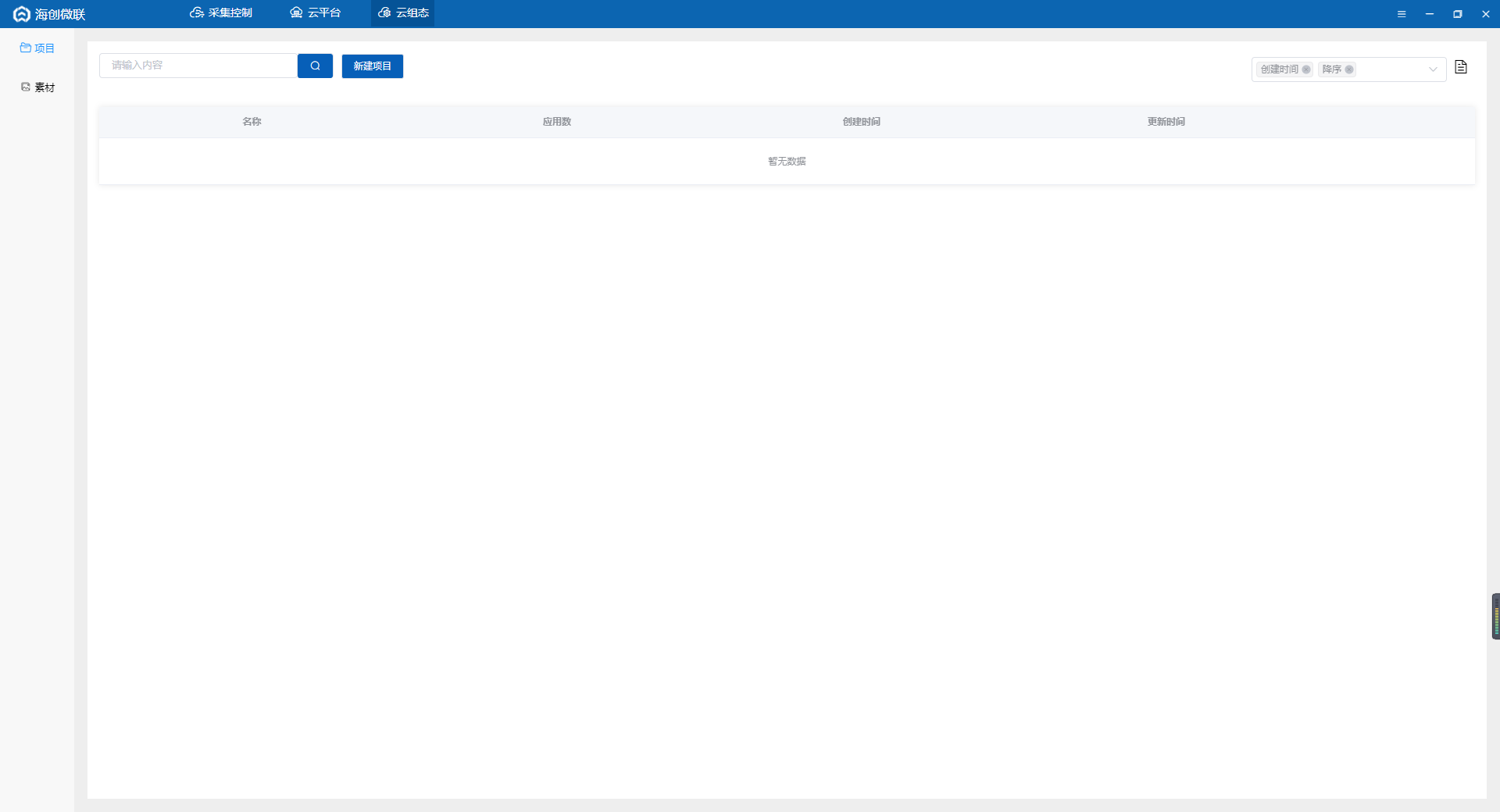
先新建一个项目,填写项目名称,保存,进入项目。
点击应用-我的应用,点击图示位置新增一张图纸,来构建组态。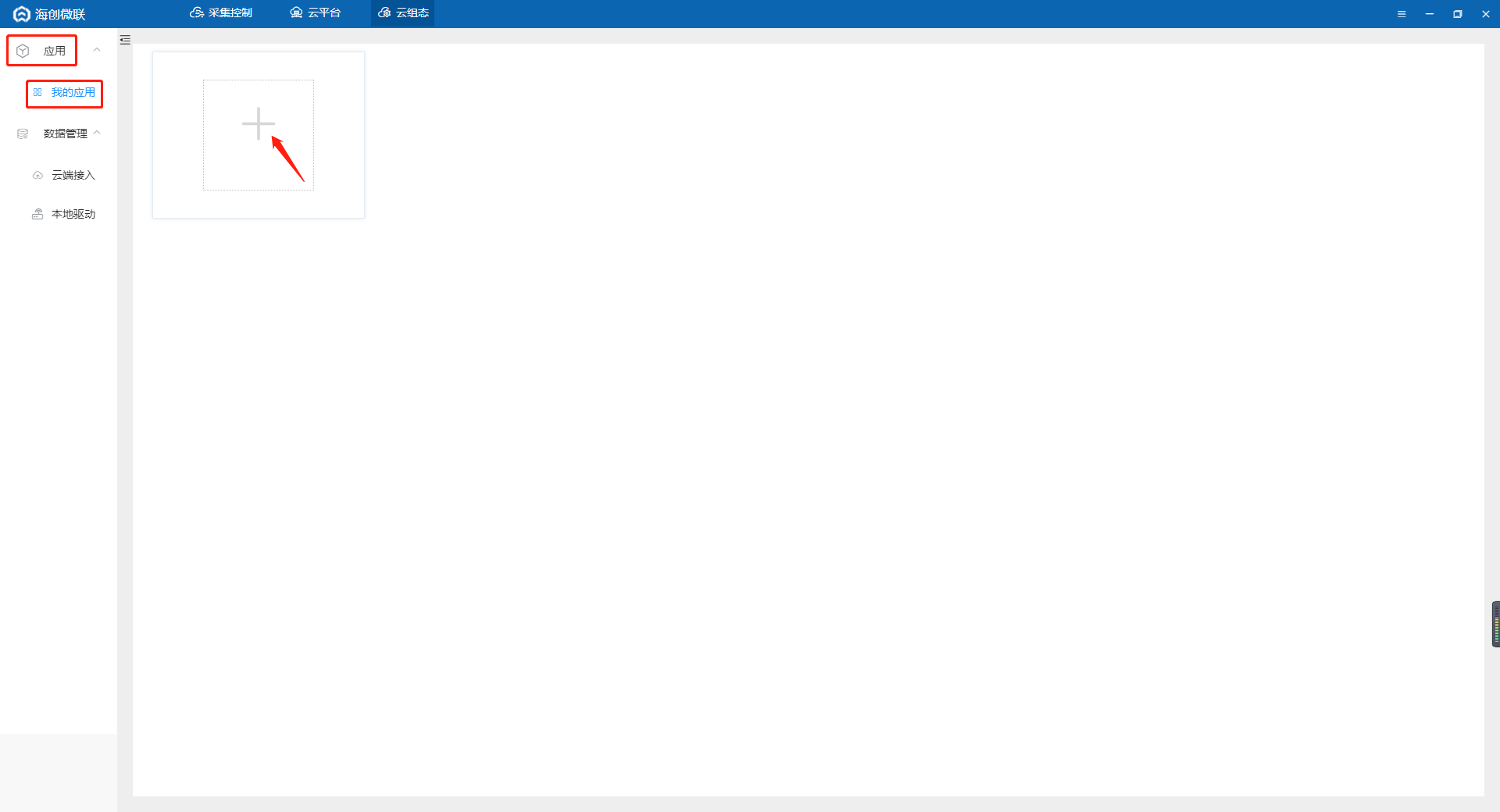
填写图纸名称后就可以开始画组态图了。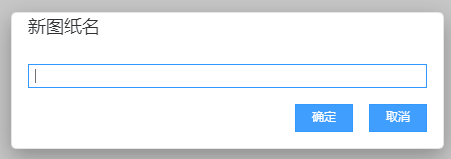
可以在左侧项目树中选择图标使用现成的组件,也可以在设计中设计自己需要的组件。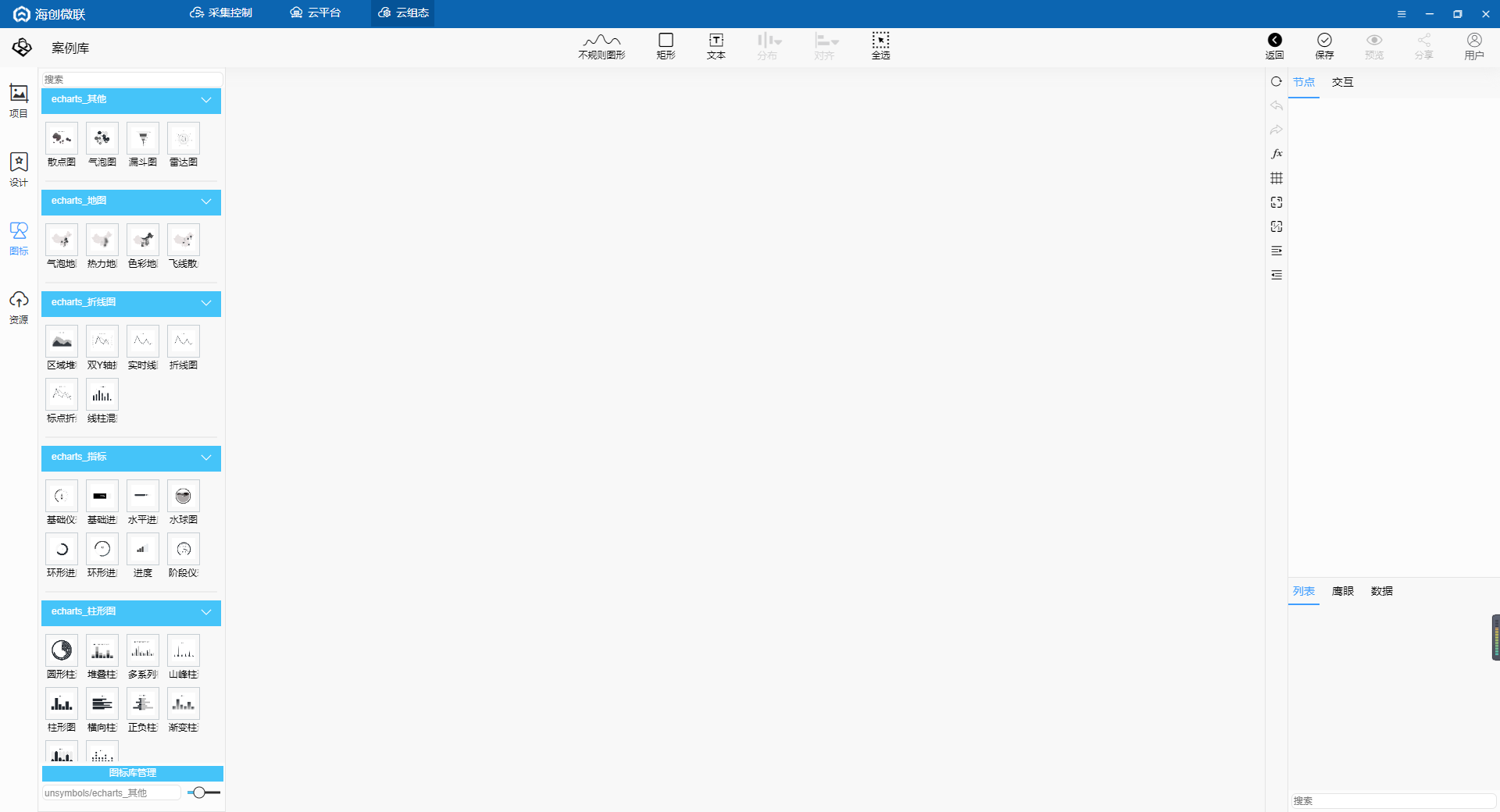
点击图纸空白处,在右侧修改图纸大小和背景颜色。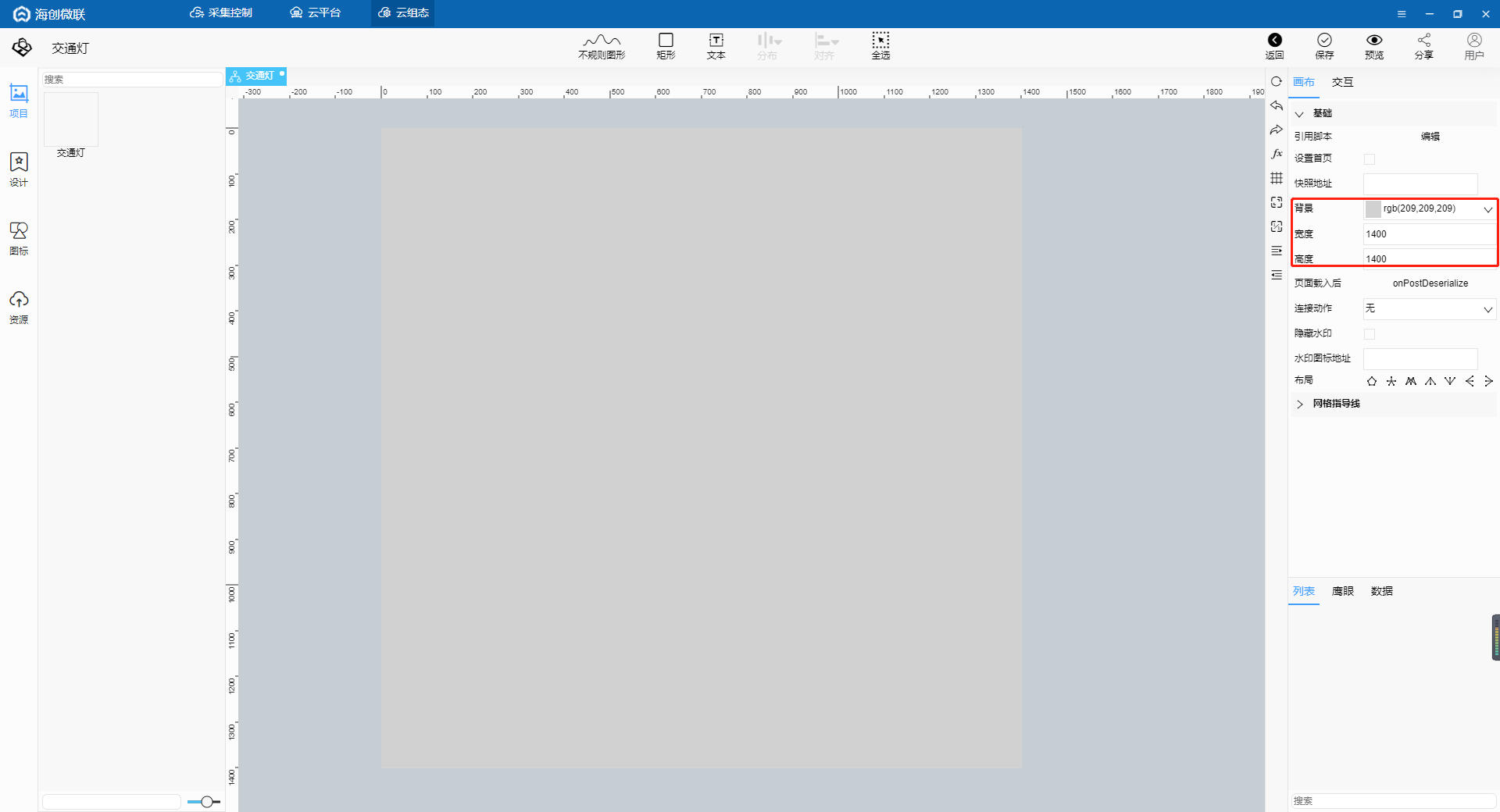
从图标中拷贝一个指示灯,粘贴到设计中微调成需要的组件。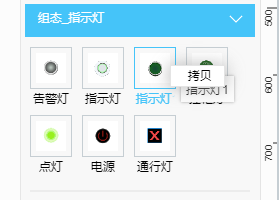
点击设计,创建一个新的文件夹,然后粘贴指示灯,双击进行调整,调整完成后保存。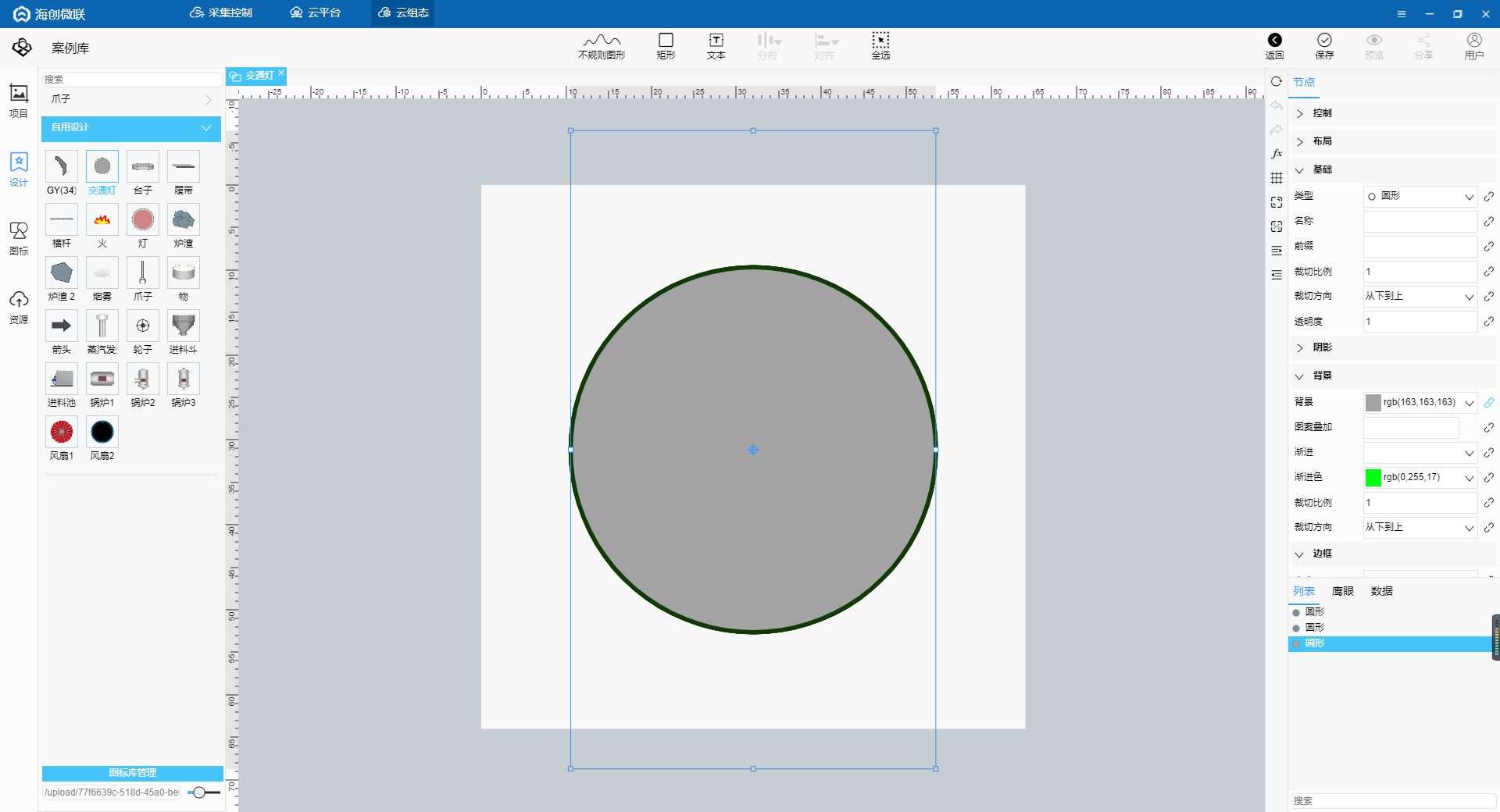
绘图过程就不详细介绍了,画面成型后如下,接着将灯和开关绑定云平台的数据。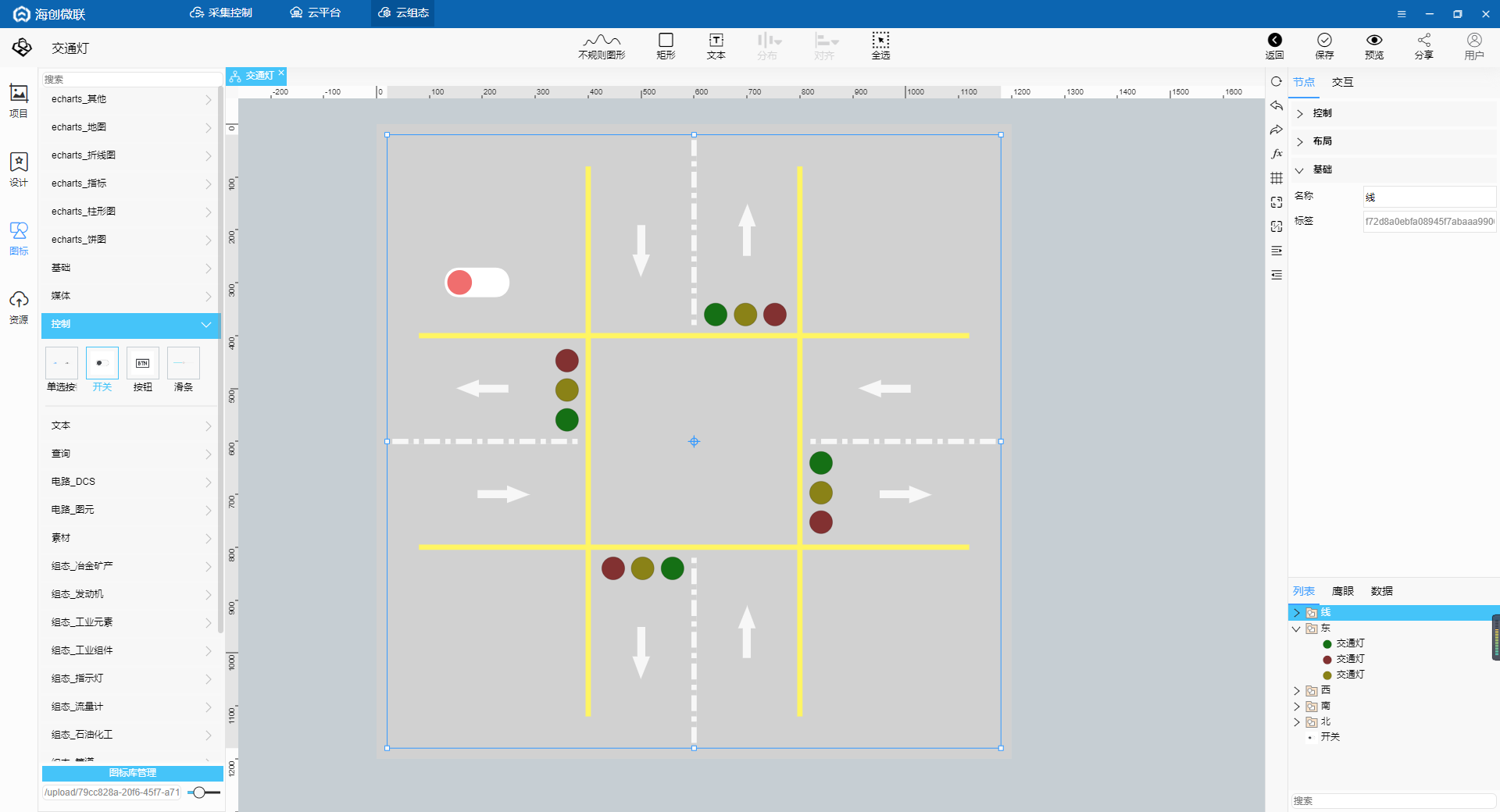
选中一个灯,点击箭头处的图标绑定数据。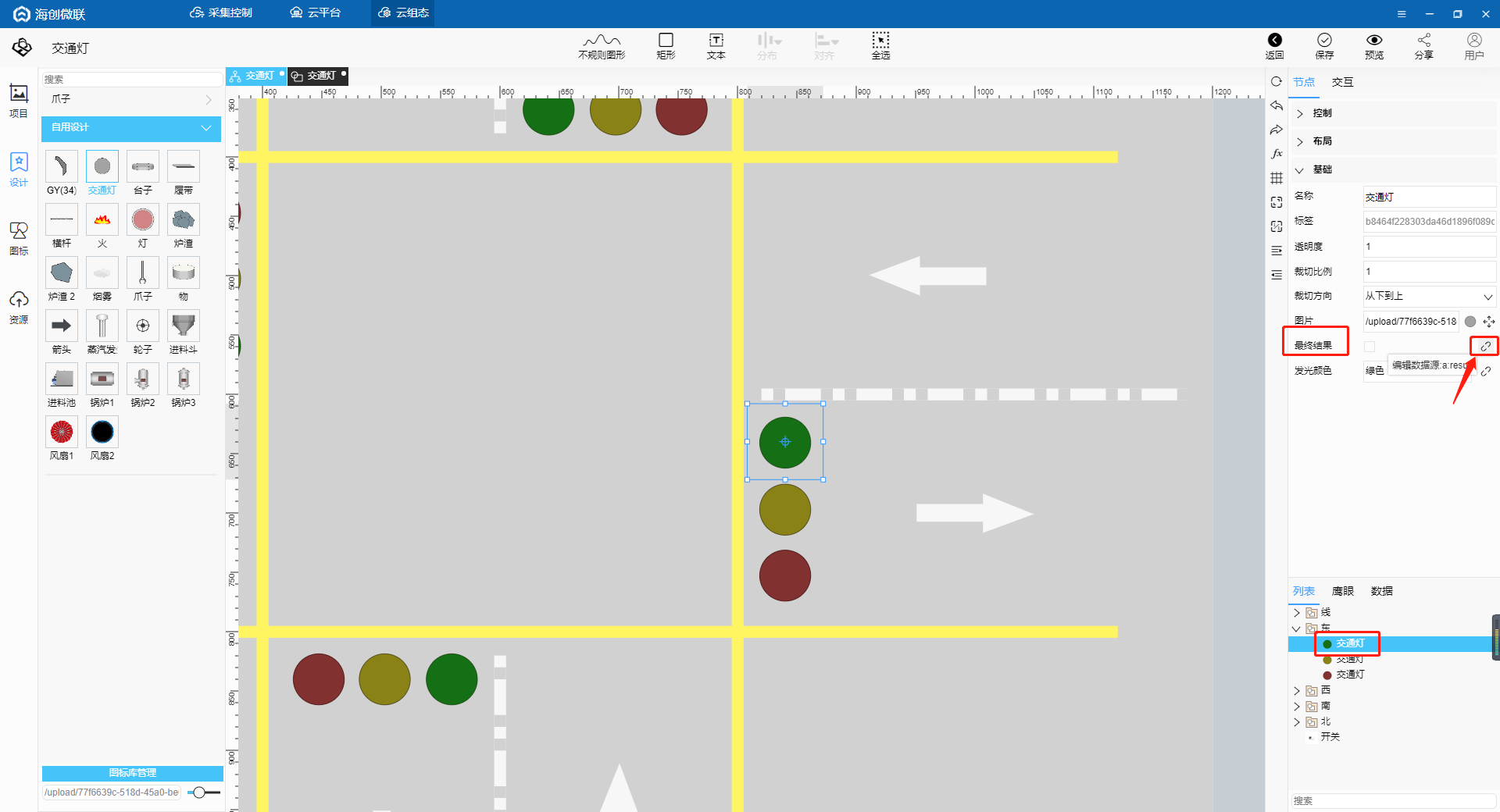
选择数据源-设备,来源-我的,产品-云平台创建的产品,设备-云平台创建的设备,属性-选择东西方向绿灯,点击确定。剩下的灯和开关同理,依次进行绑定。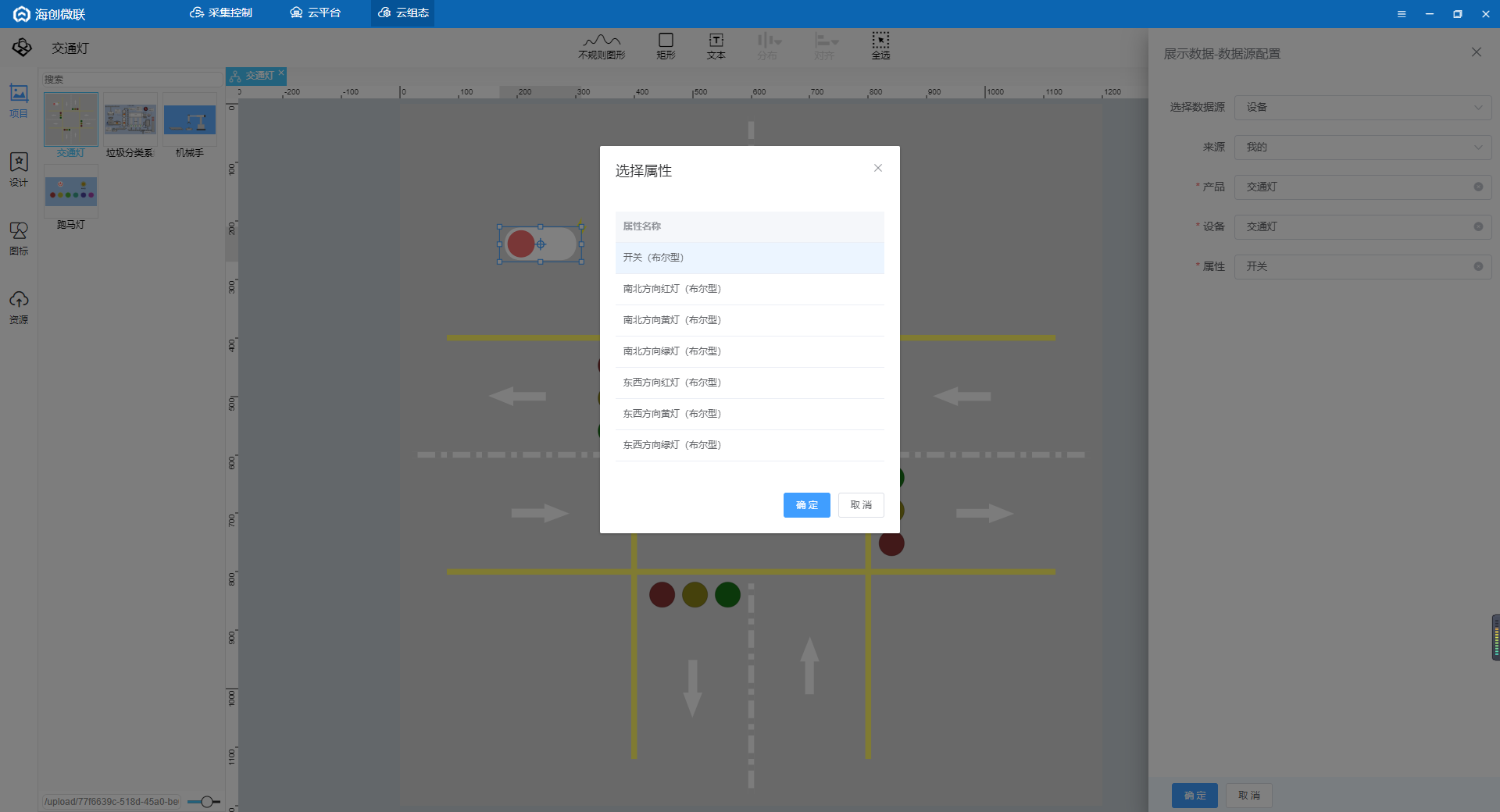
绑定完成后对于有控制的开关需要进行一下交互设置,选中开关,点击右上角的交互,双击鼠标单击时。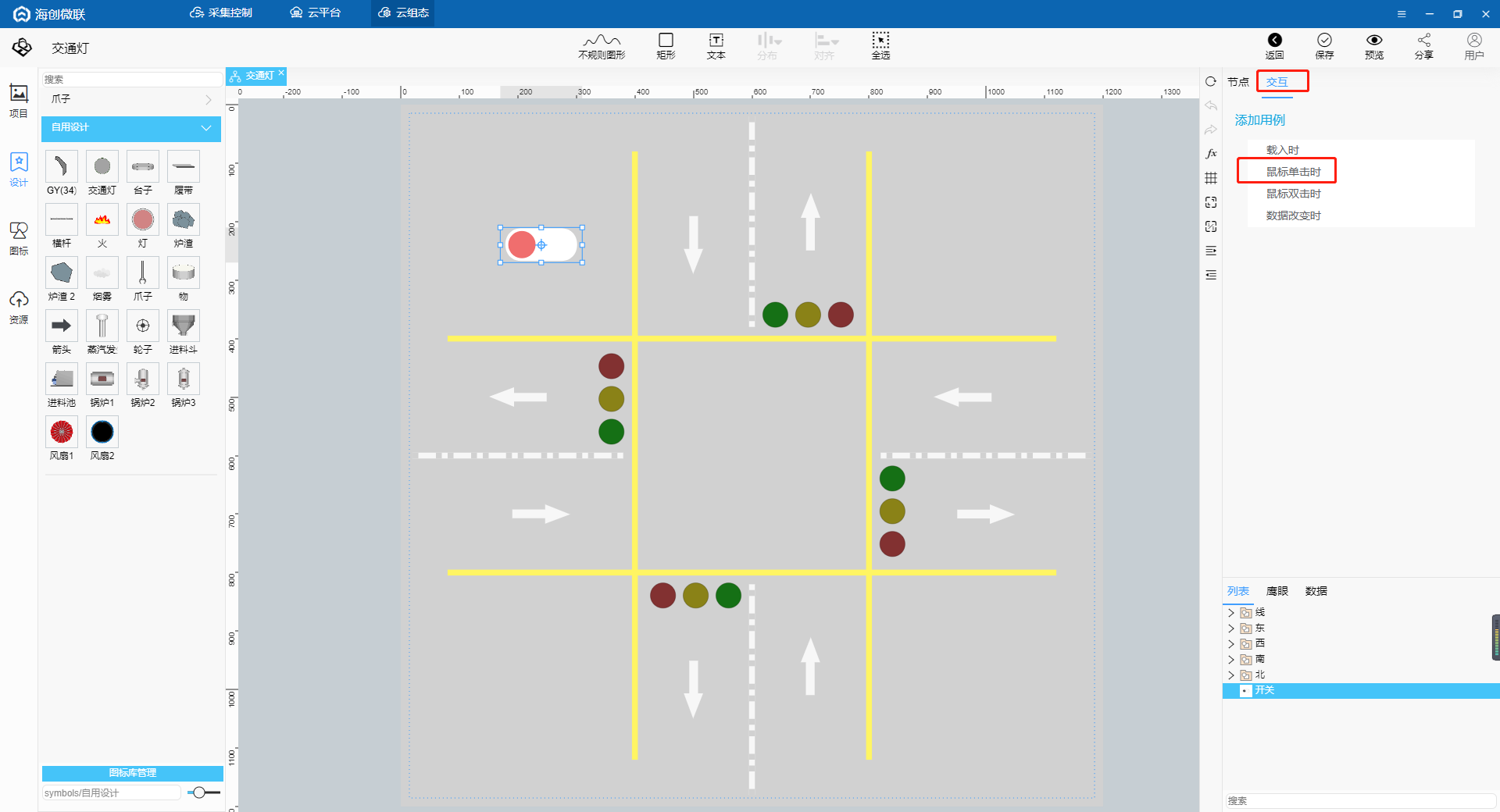
对这个控制进行命名,然后点击添加条件。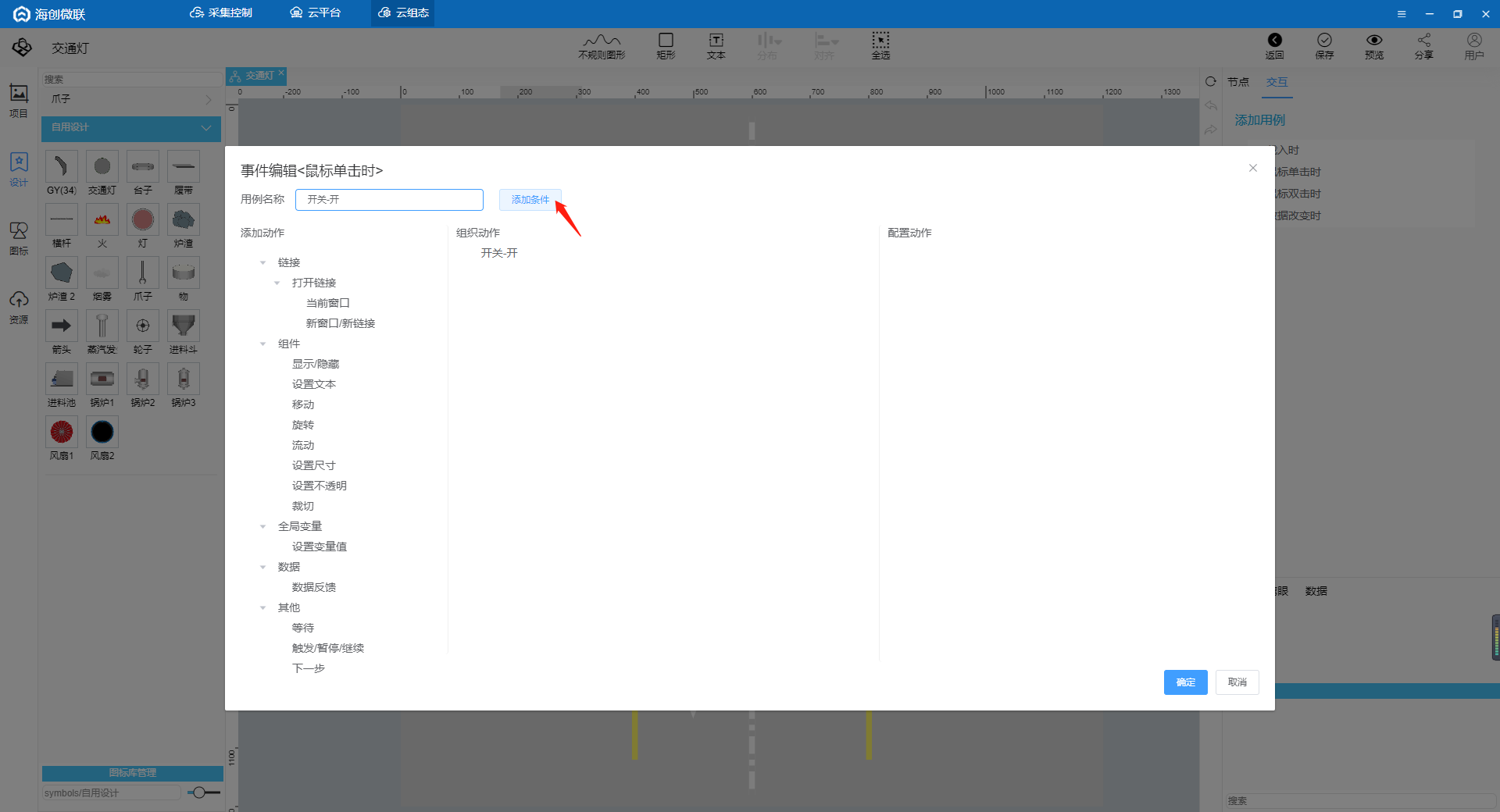
设置条件,当开关这个组件的值为false时触发。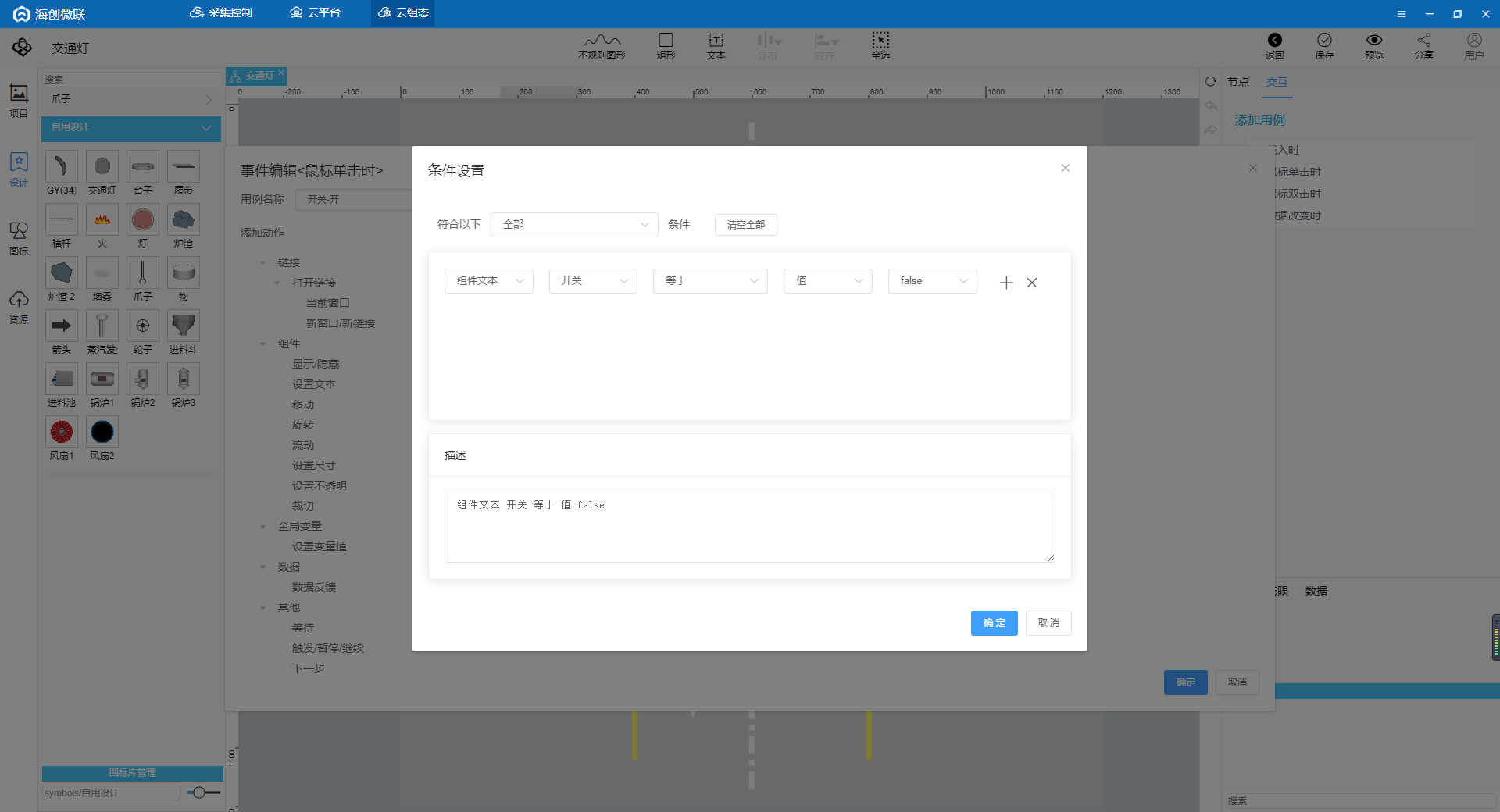
点击左边的数据反馈设置交互动作,动作为:对开关写true,最后保存。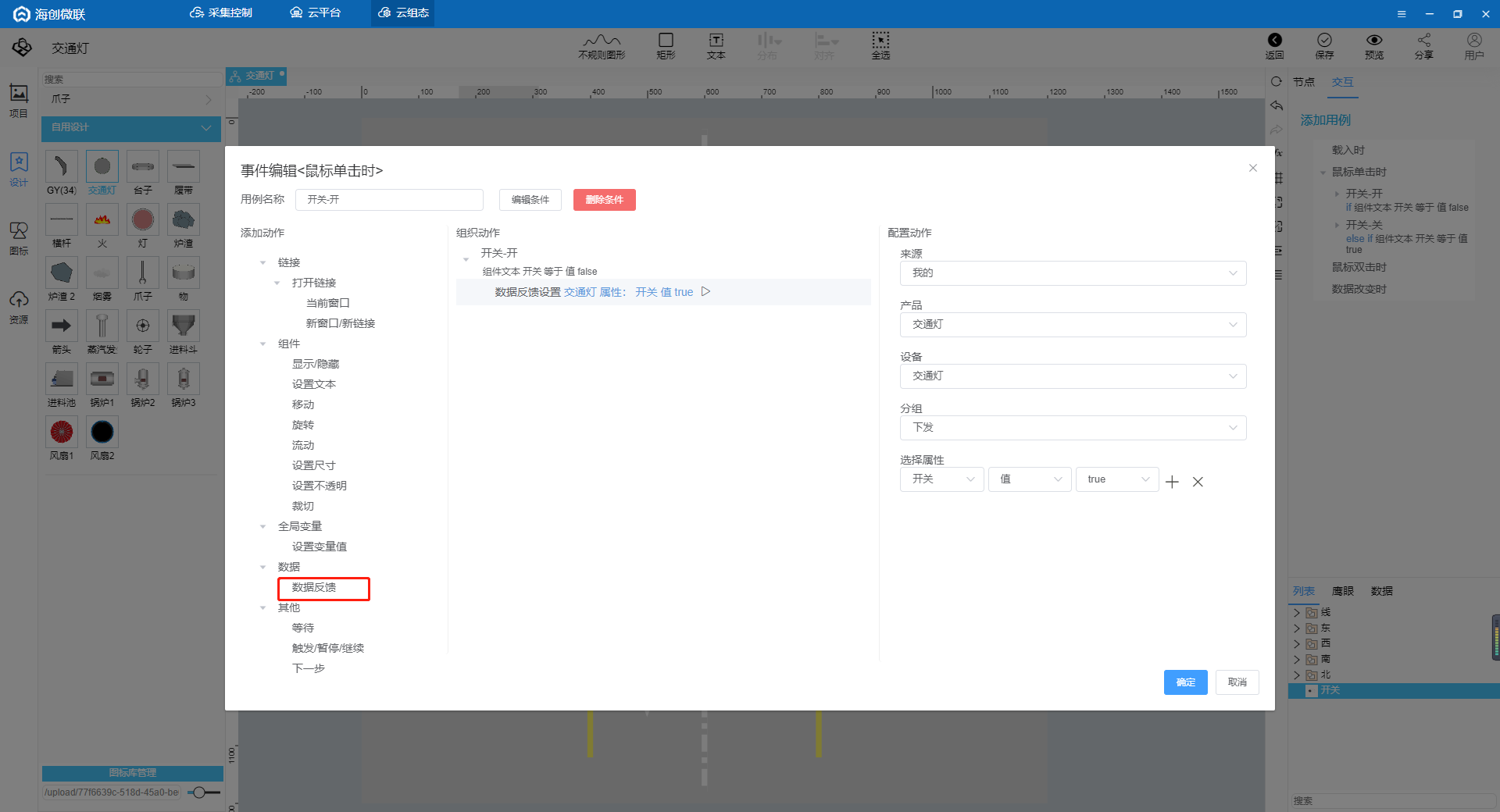
这条交互的含义是:当开关当前的值为false时,单击开关,开关会触发动作,给云端发送开关为true的指令。同样,设置一条对立的交互,开关为true时,单击开关触发false。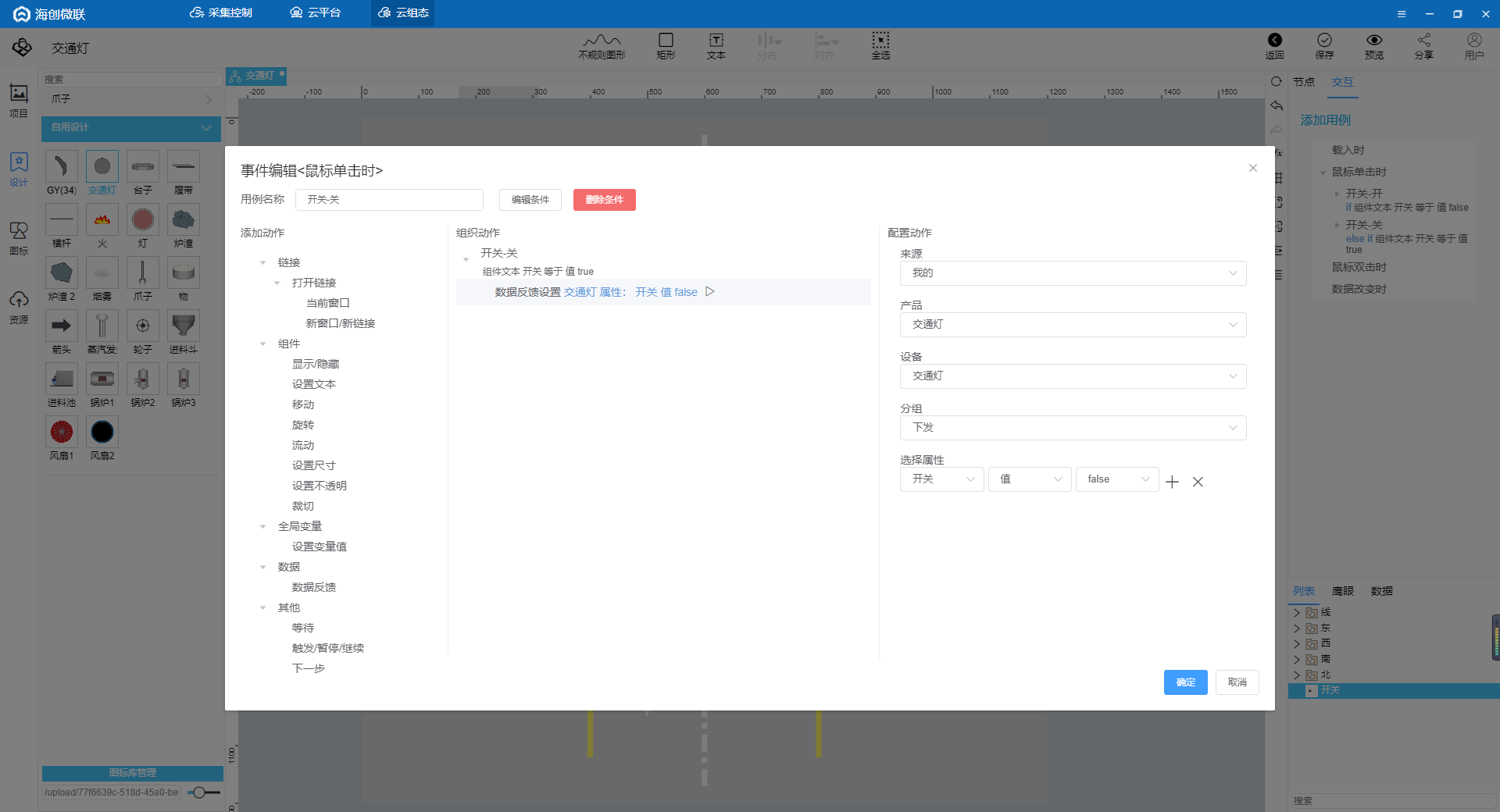
全部配置完成后点击保存,然后点击右上角的预览。
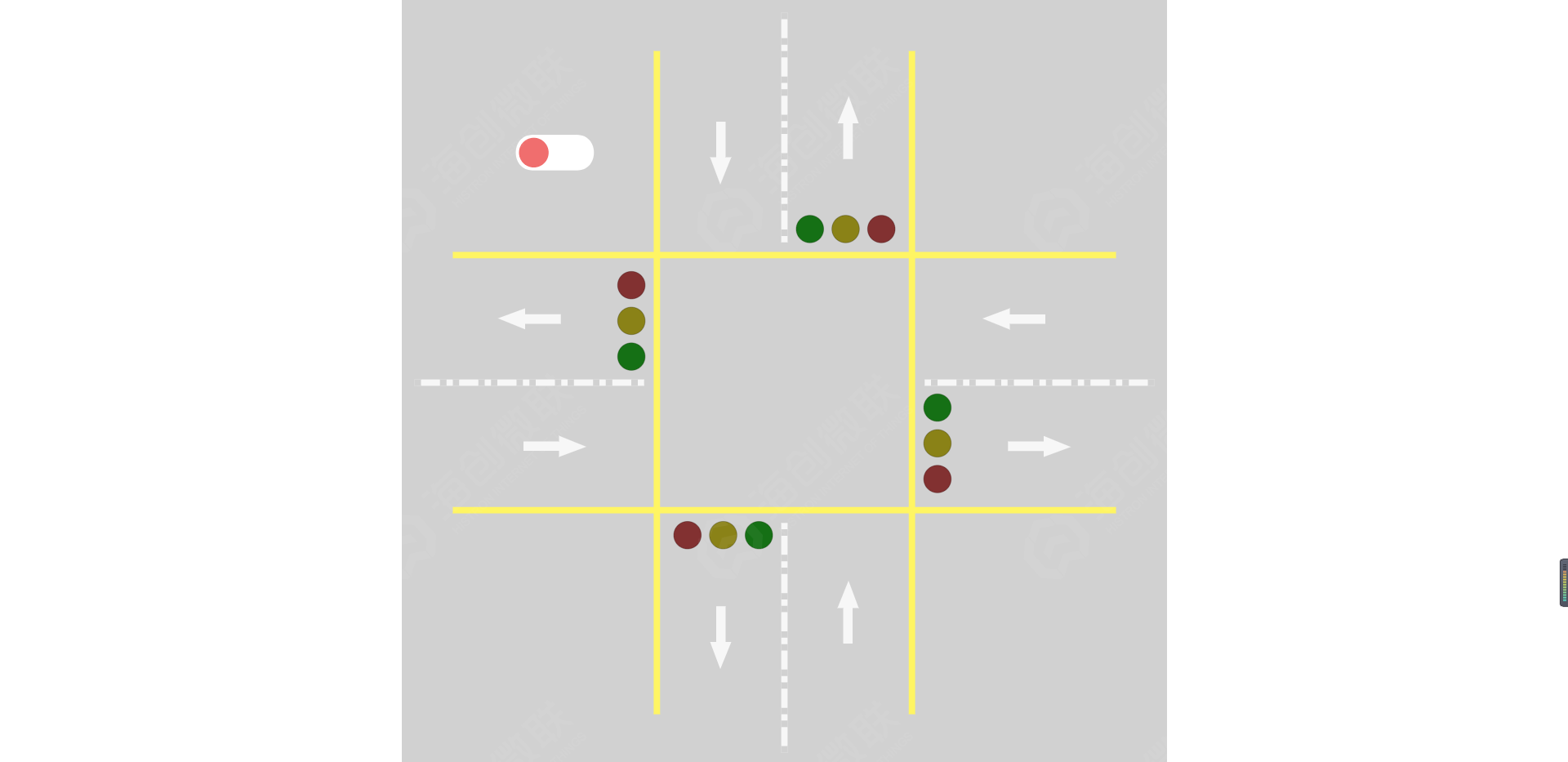
点击开关,交通灯开始运行!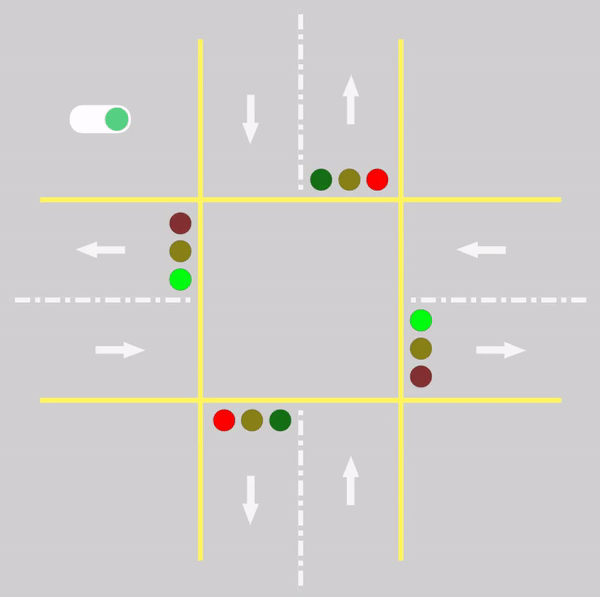
五、IoT-Fast-微信小程序/APP
软件上的数据支持在微信小程序或者APP上查看,小程序和APP的二维码在云平台首页的右侧,目前只支持安卓APP,ios的用户可以直接用微信小程序查看。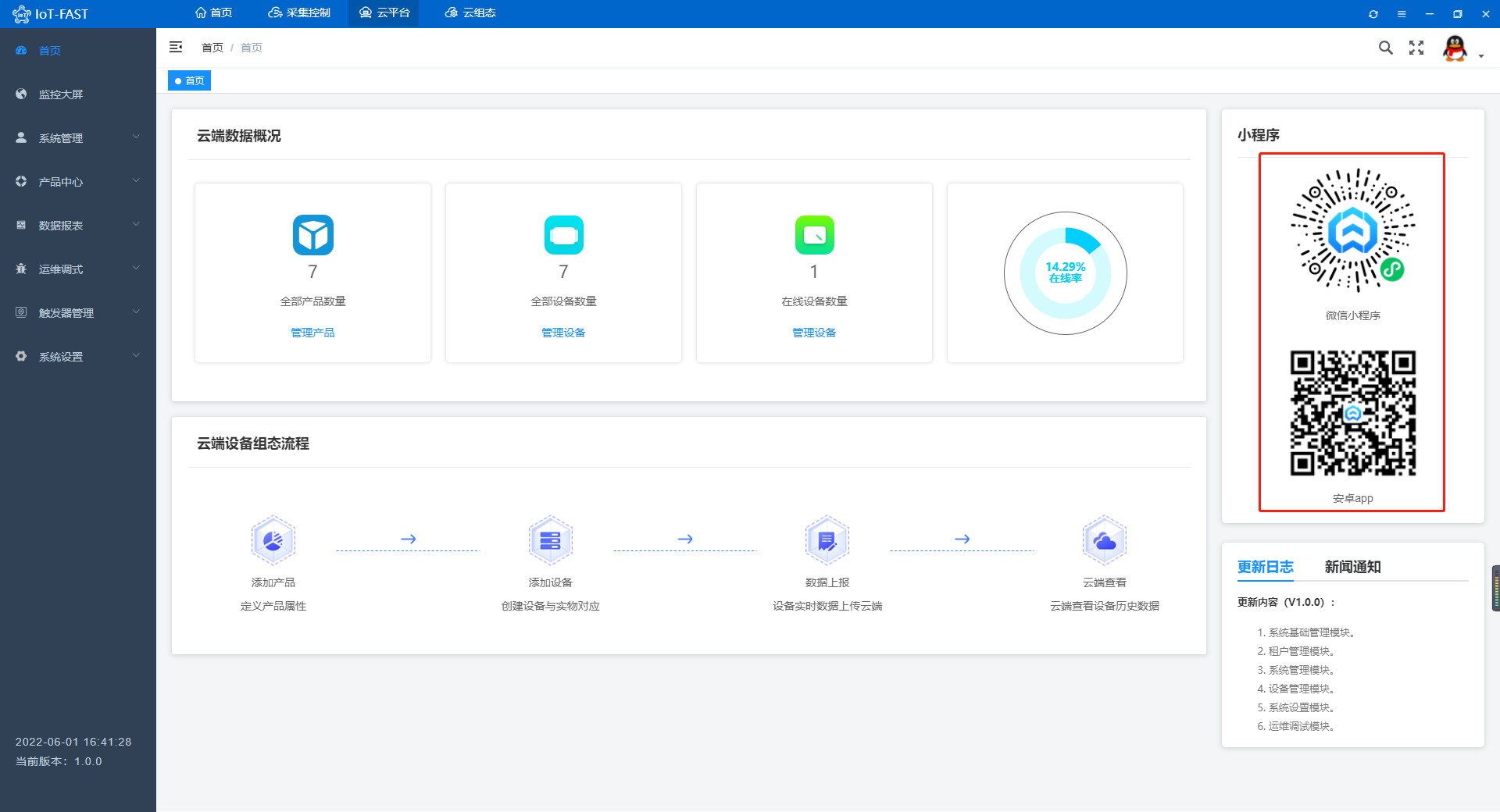
扫码进入IoT-Fast小程序,输入PC端注册的账号密码。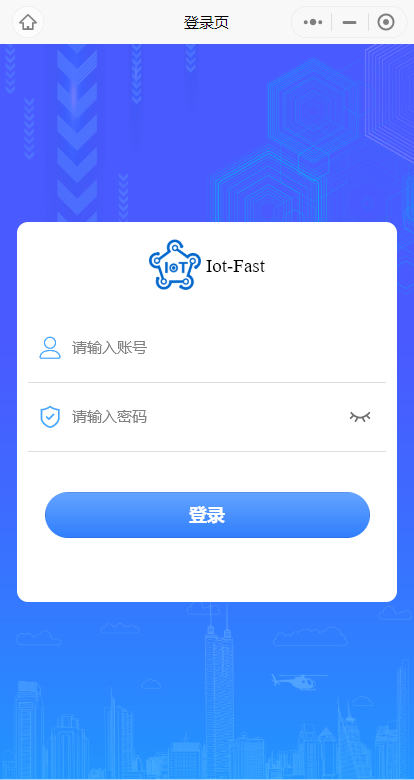
进入首页,可以看到产品和设备数量,点击设备查看该账号下的所有设备。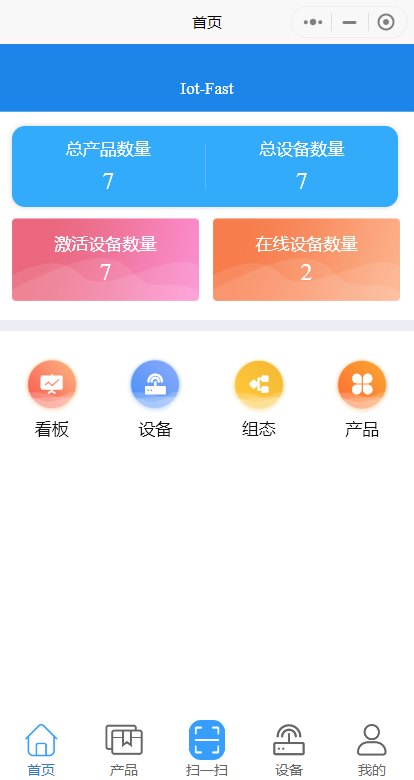
选择交通灯,点击查看可以看到设备的详细信息。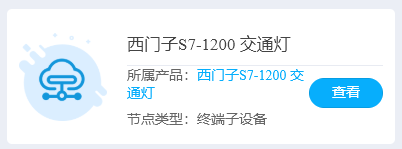
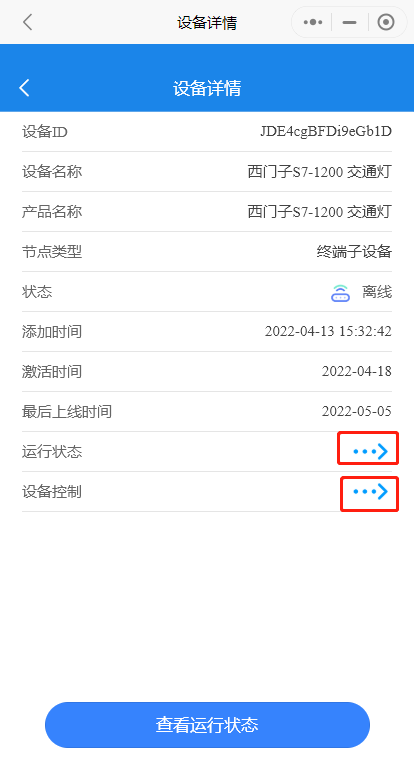
点击运行状态右侧的箭头可以查看设备的实时数据。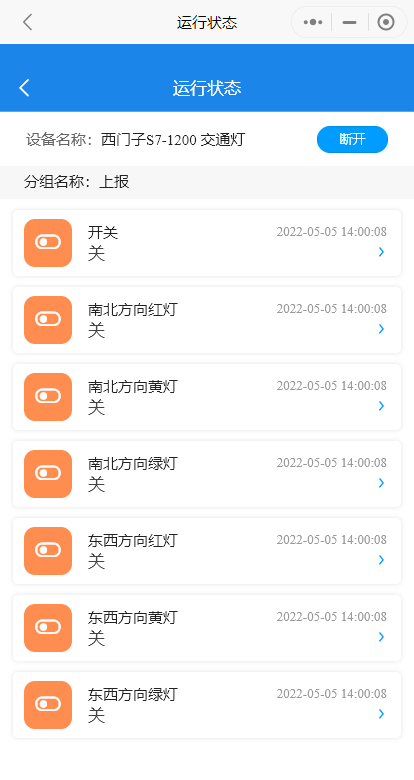
点击设备控制右侧的箭头则是可以对设备进行指令下发。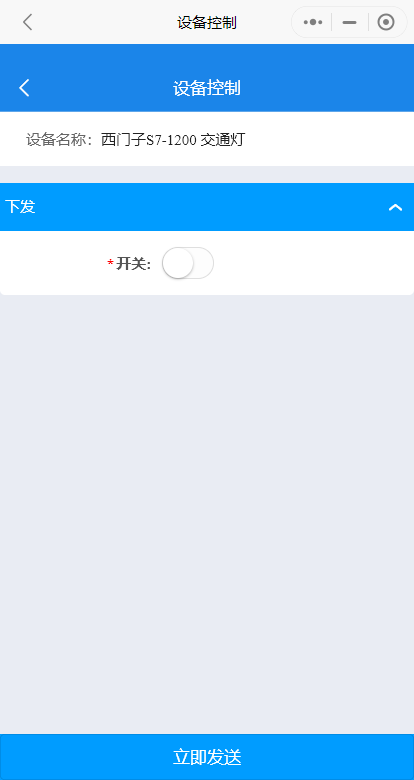
回到首页,点击组态查看该账号下的所有组态,选择交通灯,点击查看。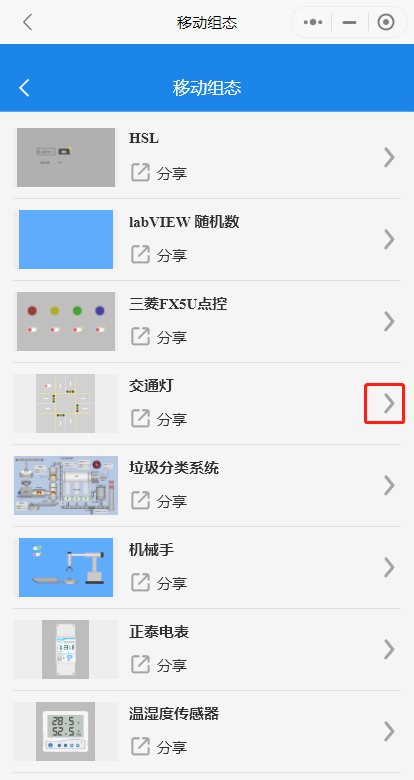
和PC端一样,点击按钮就可以对组态进行控制。